SHARP LC-48CFF6002E, LC-49CFE6241E User Manual

|
|
|
|
|
|
User manual |
Manuale di istruzioni |
Instrukcja obsługi |
Benutzerhandbuch |
Manual de instrucciones |
Gebruikershandleiding |
Manuel d'utilisation |
Manual do utilizador |
|
|
|
|
models: | modelle: | modèles: | modelli: | modelos: | modelos: | modele: | modellen:
LC-32CHE5100E(W) |
LC-32CFE5111E(W) |
LC-43CFE5100E |
LC-50CFE5101E |
LC-32CHE5111E(W) |
LC-32CFE5112E(W) |
LC-43CFE5111E |
LC-50CFE5102E |
LC-32CHE5112E(W) |
LC-40CFE5100E |
LC-43CFE5112E |
LC-50CFE5111E |
LC-32CFE5100E(W) |
LC-40CFE5111E |
LC-49CFE5001E |
LC-50CFE5112E |
LC-32CFE5102E(W) |
LC-40CFE5112E |
LC-49CFE5002E |
|
Downloaded from www.Manualslib.com manuals search engine
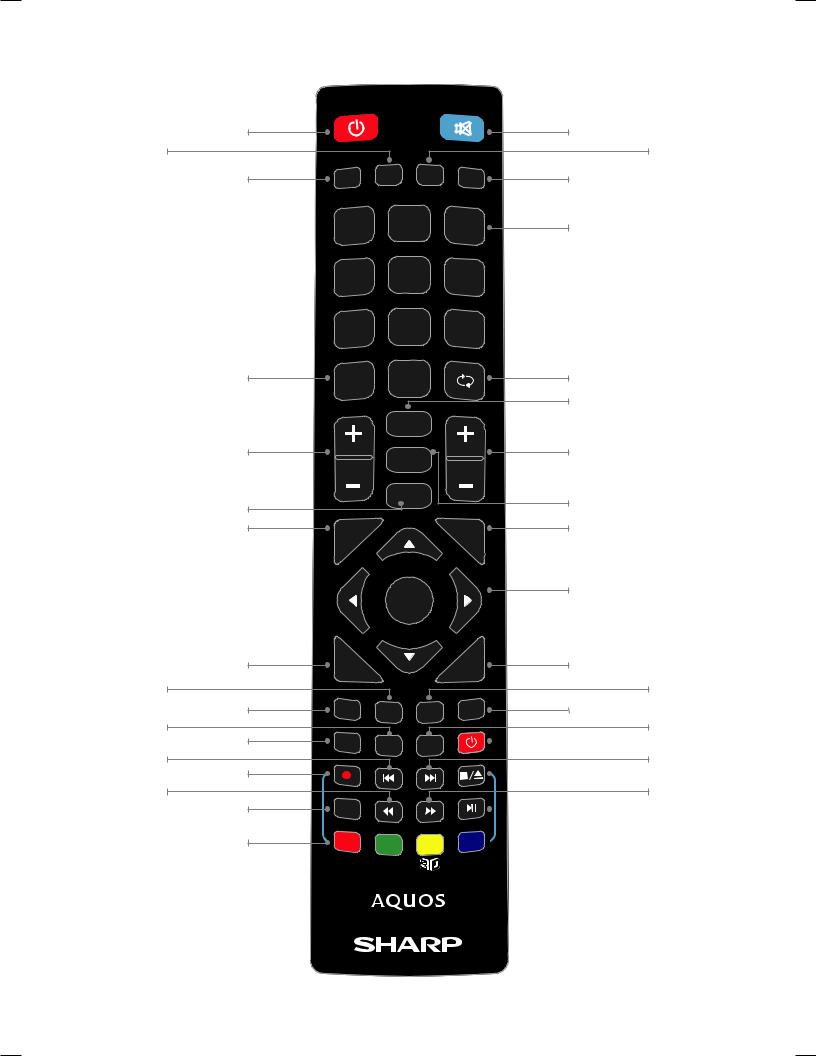
1
4
3
8
10
13
16
18
21
20
25
24
30
28
33
29
36
|
|
|
|
2 |
DTV |
RADIO |
USB |
DVD |
6 |
|
|
|||
|
|
|
|
|
1 |
|
2 |
3 |
7 |
4 |
|
5 |
6 |
|
7 |
|
8 |
9 |
|
TV |
|
0 |
|
9 |
GUIDE |
|
|
||
|
|
|
|
12 |
|
P.MODE |
|
|
|
VOL |
S.MODE |
CH |
14 |
|
|
|
|
||
|
FAV |
|
11 |
|
|
|
|
|
|
MENU |
|
|
EXIT |
17 |
|
|
|
||
|
OK |
|
15 |
|
|
|
|
||
SOURCE |
|
|
INFO |
19 |
ASPECT |
SLEEP |
AUDIO |
|
|
|||
TEXT |
TEXT |
TEXT/DVD |
|
HOLD |
ZOOM |
||
DVD MENU |
|||
|
|
||
DVD SETUP |
PVR / DVD |
||
|
|||
REC LIST |
|
|
|
GOTO |
A-B |
ANGLE |
|
|
|||
SUBTITLE |
23 |
|
|
DISPLAY |
|
 27
27
 32
32
 35
35
REPEAT
5
22
26
31
34
Downloaded from www.Manualslib.com manuals search engine
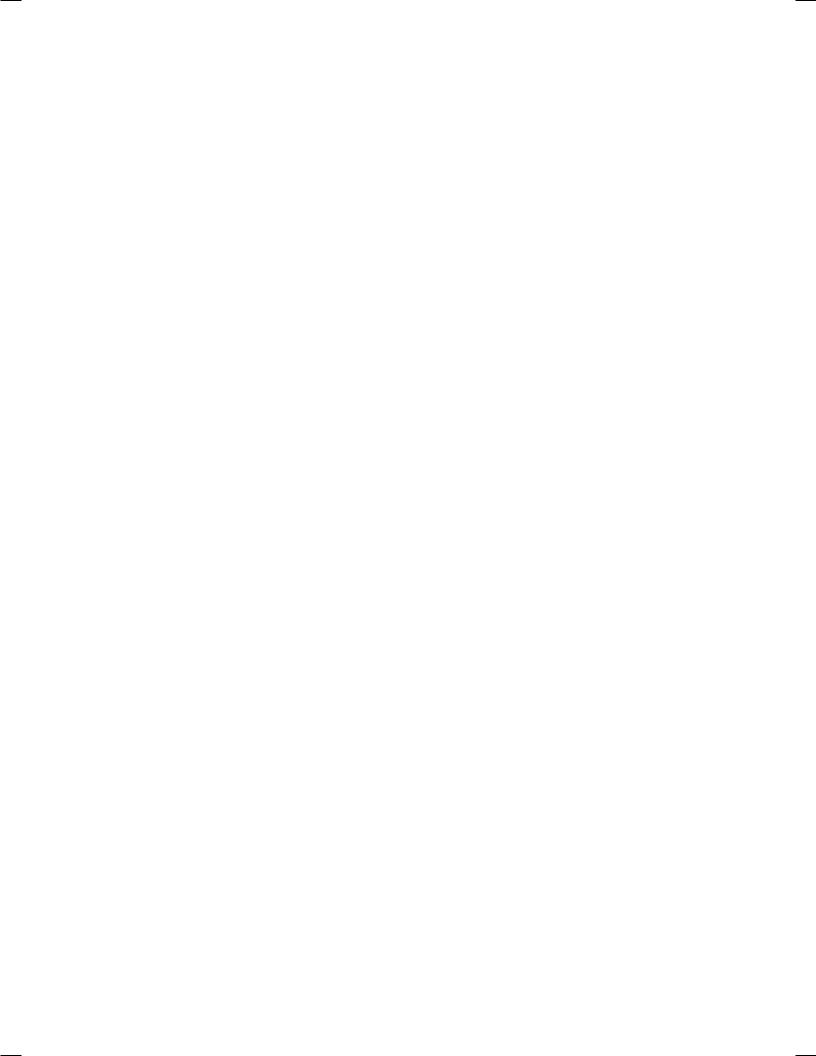
Downloaded from www.Manualslib.com manuals search engine
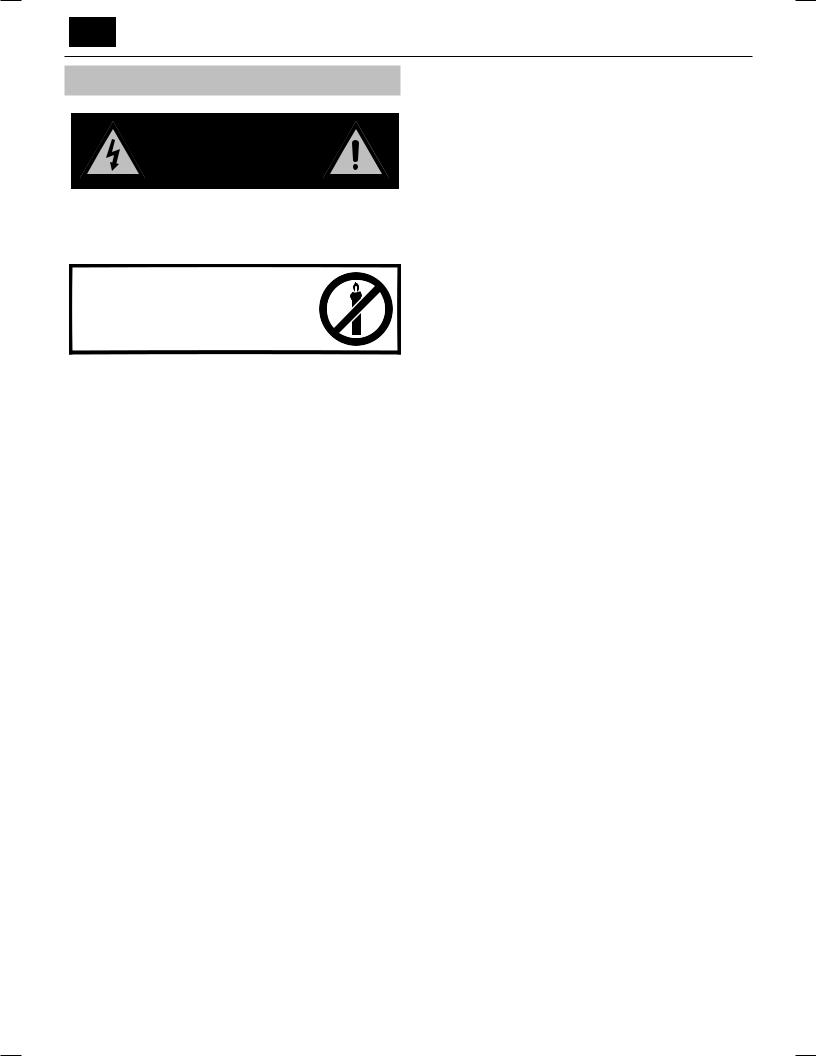
EN
Important safety instructions
CAUTION
RISK OF ELECTRIC SHOCK
DO NOT OPEN
Please, read these safety instructions and respect the following warnings before the appliance is operated:
In order to prevent fire always keep candles and other open flames away from this product.
•TV’s with the weight of more than 20 kg must be lifted and carried by at least two people.
•This TV does not contain any parts which could be repaired by the user. In case of a fault, contact the manufacturer or the authorised service agent. Contact with certain parts inside the TV might endanger your life. The guarantee does not extend to faults caused by repairs carried out by unauthorized third parties.
•Do not remove the rear part of the appliance.
•This appliance is designed for the receiving and reproduction of video and sound signals. Any other use is strictly forbidden.
•Do not expose the TV to dripping or splashing liquid.
•If the supply cord is damaged, it must be replaced by the manufacturer, a service agent or similarly qualified persons in order to avoid a hazard.
•The ideal distance to watch TV is approximately five times longer than the diagonal of the screen. Reflections on the screen from other light sources can make the quality of the picture worse.
•Ensure the TV has sufficient ventilation and is not close to other appliances and other pieces of furniture.
•Install the product at least 5 cm from the wall for ventilation.
•Ensure that the ventilation openings are clear of items such as newspapers, table-cloths, curtains, etc.
•The TV set is designed to be used in a moderate climate.
•The TV set is designed exclusively for operation in a dry place. When using the TV outside, please, make sure it is protected against moisture (rain, splashing water). Never expose to moisture.
•Do not place any containers with water on the TV, such as vases, etc. These containers might get pushed over, which would endanger electric safety. Place the TV exclusively on flat and stable surfaces. Do not place any objects such as newspaper or blankets, etc. on or under the TV.
•Make sure the appliance does not stand on any power cables as they might get damaged. Mobile phones and other devices such as WLAN adapters, monitoring cameras with wireless signal transmission, etc. might cause electromagnetic interference and they should not be placed near the appliance.
•Do not place the appliance near heating elements or in a place with direct sunlight as it has a negative effect on cooling of the appliance. Heat storage is dangerous and it can seriously reduce the lifetime of the appliance. In order to ensure the safety, ask a qualified person to remove the dirt from the appliance.
•Try to prevent damage to the mains cable or mains adapter. The appliance can only be connected with the supplied mains cable/ adapter.
•Storms are dangerous for all electric appliances. If the mains or aerial wiring is struck by lightening the appliance might get damaged, even if it is turned off. You should disconnect all the cables and connectors of the appliance before a storm.
•To clean the screen of the appliance use only a damp and soft cloth. Use only clean water, never detergents and in no case use solvents.
•Position the TV close to the wall to avoid the possibility of it falling when pushed.
•The instructions shown below are a safer way to set up the TV, by fixing it to the wall and will avoid the possibility of it falling forwards and causing injury and damage.
•This method is also useful the TV is placed on a glass surface or you do not wish to screw anything into your furniture. Ensure that children do not climb or hang onto the TV.
•For this type of installation you will need a fastening cord
A)Using one/both of the top wall-mounting holes and screws (the screws are already supplied in the wall mounting holes) fasten one end of the fastening chord/s to the TV.
B)Secure the other end of the fastening chord/s to your wall.
•The software on your TV and the OSD layout can be changed without notice.
Warning:
•Never connect any external devices to a live appliance. Switch off not only the TV but also the devices which are being connected! Plug the TV plug into the wall socket after connecting any external devices and the aerial!
•Always make sure there is free access to the TV mains plug.
•The appliance is not designed for a use in a workplace fitted with monitors.
•The systematic use of headphones at high volume might lead to irreversible hearing damage.
•Ensure environmental disposal of this appliance and any components including batteries. When in doubt, please, contact your local authority for details of recycling.
•While installing the appliance, do not forget that furniture surfaces are treated with various varnishes, plastics, etc. or they might be polished. The chemicals contained in these products might have a reaction with the TV stand. This could result in bits of the material sticking to the furniture surface, which are difficult to remove, if not impossible.
•The screen of your TV has been produced under top quality conditions and was checked in detail for faulty pixels several times. Due to the technological properties of the manufacturing process, it is not possible to eliminate the existence of a small number of faulty points on the screen (even with maximum care while in production). These faulty pixels are not considered faults in terms of guarantee conditions, if their extent is not greater than the boundaries defined by DIN norm.
•The manufacturer cannot be held responsible, or be liable, for customer service-related issues related to the third party content or services. Any questions, comments or service-related inquiries relating to the third party content or service should be made directly to the applicable content or service provider.
•There are a variety of reasons you may be unable to access content or services from the device unrelated to the device itself, including, but not limited to, power failure, the Internet connection, or failure to configure your device correctly. Universal Media Corporation, its directors, officers, employees, agents, contractors and affiliates shall not be liable to you or any third party with respect to such failures or maintenance outages, regardless of cause or whether or not it could have been avoided.
•All third party content or services accessible via this device is provided to you on an “as-is” and “as available” basis and Universal Media Corporation and its affiliates make no warranty or representation of any kind to you, either express or implied, including, without limitation, any warranties of merchantability, non-infringement, fitness for a particular purpose
or any warranties of suitability, availability, accuracy, completeness, security, title, usefulness, lack of negligence or error-free or uninterrupted operation or use of the content or services provided to you or that the content or services will meet your requirements or expectations.
•‘Universal Media Corporation’ is not an agent of and assumes no responsibility for the acts or omissions of third party content or service
Downloaded from www.Manualslib.com manuals search engine
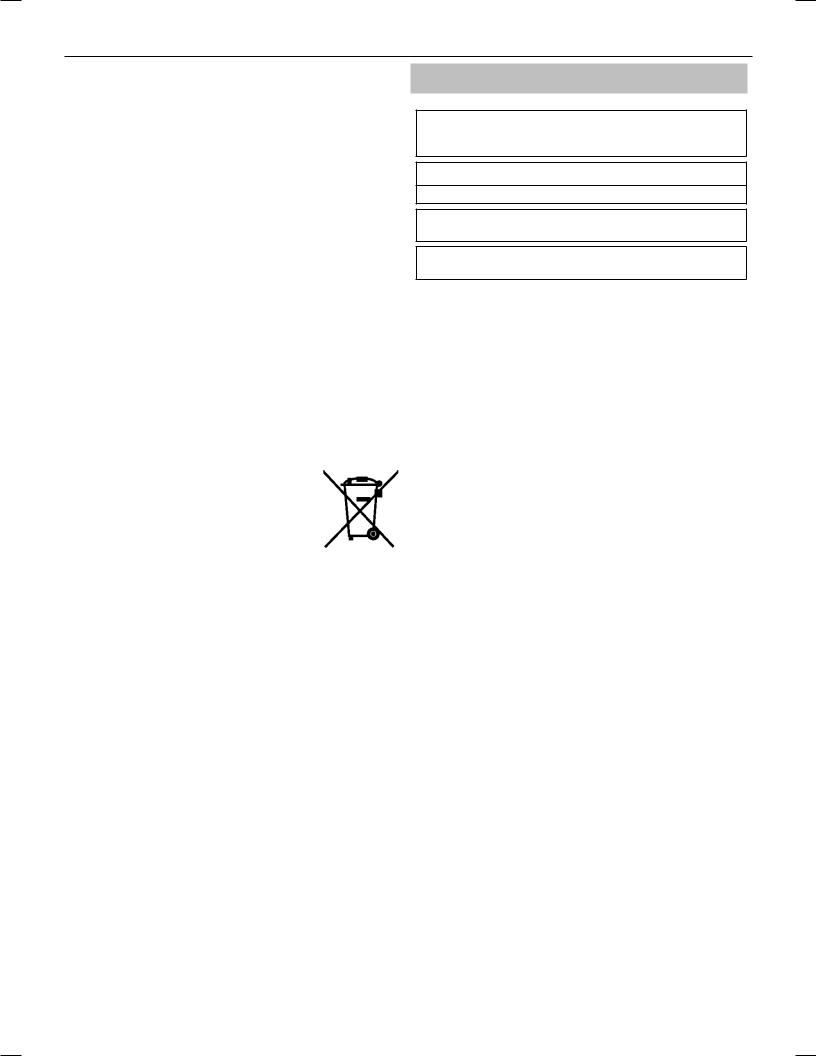
5
providers, nor any aspect of the content or service related to such third party providers.
•In no event will ‘Universal Media Corporation’ and/or its affiliates be liable to you or any third party for any direct, indirect, special, incidental, punitive, consequential or other damages, whether the theory of liability is based on contract, tort, negligence, breach of warranty, strict liability or otherwise and whether or not Universal Media Corporation and/or its affiliates have been advised of the possibility of such damages.
Important information regarding use of video games, computers, captions and other fixed image displays.
•The extended use of fixed image program material can cause a permanent “shadow image “ on the LCD screen (this is sometimes incorrectly referred to as “burnout to the screen“). This shadow image is then permanently visible on the screen in the background. It is irreversible damage. You can avoid such a damage by following instructions below:
•Reduce the brightness/contrast setting to a minimum viewing level.
•Do not display the fixed image for a long period of time. Avoid displaying of:
»Teletext time and charts,
»TV/DVD menu, e.g. DVD contents,
»In the„Pause“ mode (hold): Do not use this mode for a long time, e.g. while watching a DVD or a video.
»Turn off the appliance if you are not using it.
Batteries
• Observe the correct polarity when inserting the batteries.
• Do not expose batteries to high temperatures and do not place them on locations where the temperature might increase quickly, e.g. near the fire or on the direct sunshine.
• Do not expose batteries to excessive radiant heat, do not throw them into the fire, do not disassemble
them and do not try to recharge un-rechargeable
Cd
batteries. They could leak or explode.
»Never use different batteries together or mix new and old ones.
»Dispose of batteries in an environmentally friendly way.
»Most of the EU countries regulate the disposal of batteries by law.
Disposal
•Do not dispose of this TV as unsorted municipal waste. Return it to a designated collection point for the recycling of WEEE. By doing so, you will help to conserve resources and protect the environment. Contact your retailer or local authorities for more information.
CE Statement:
•Hereby, Universal Media Corporation s.r.o. declares that this LED TV is in compliance with the essential requirements and other relevant provisions of R&TTE Directive 1999/5/EC. http://www.sharp.eu/av/ documents-of-conformity
Trademarks
•The terms HDMI and HDMI High-Definition Multimedia Interface, and the HDMI Logo are trademarks or registered trademarks of HDMI Licensing, LLC in the United States and other countries.
•The “HD TV” Logo is a trademark of DIGITALEUROPE.
•The “HD TV 1080p” Logo is a trademark of DIGITALEUROPE.
•The DVB logo is the registered trademark of the Digital Video Broadcasting - DVB - project.
•Manufactured under license from Dolby Laboratories.
•Dolby and the double-D symbol are trademarks of Dolby Laboratories.
•Manufactured under license under U.S. Patent Nos: 5,956,674; 5,974,380; 6,487,535 & other U.S. and worldwide patents issued & pending. DTS, the Symbol, & DTS and the Symbol together are registered trademarks & DTS 2.0+Digital Out is a trademark of DTS, Inc. Product includes software. © DTS, Inc. All Rights Reserved.
•YouTube and the YouTube logo are trademarks of Google Inc
•The Wi-Fi CERTIFIED Logo is a certification mark of the Wi-Fi Alliance.
•Wi-Fi CERTIFIED Miracast and Miracast are trademarks of Wi-Fi Alliance
•DLNA, the DLNA Logo and DLNA CERTIFIED are trademarks, service marks, or certification marks of the Digital Living Network Alliance.
Downloaded from www.Manualslib.com manuals search engine
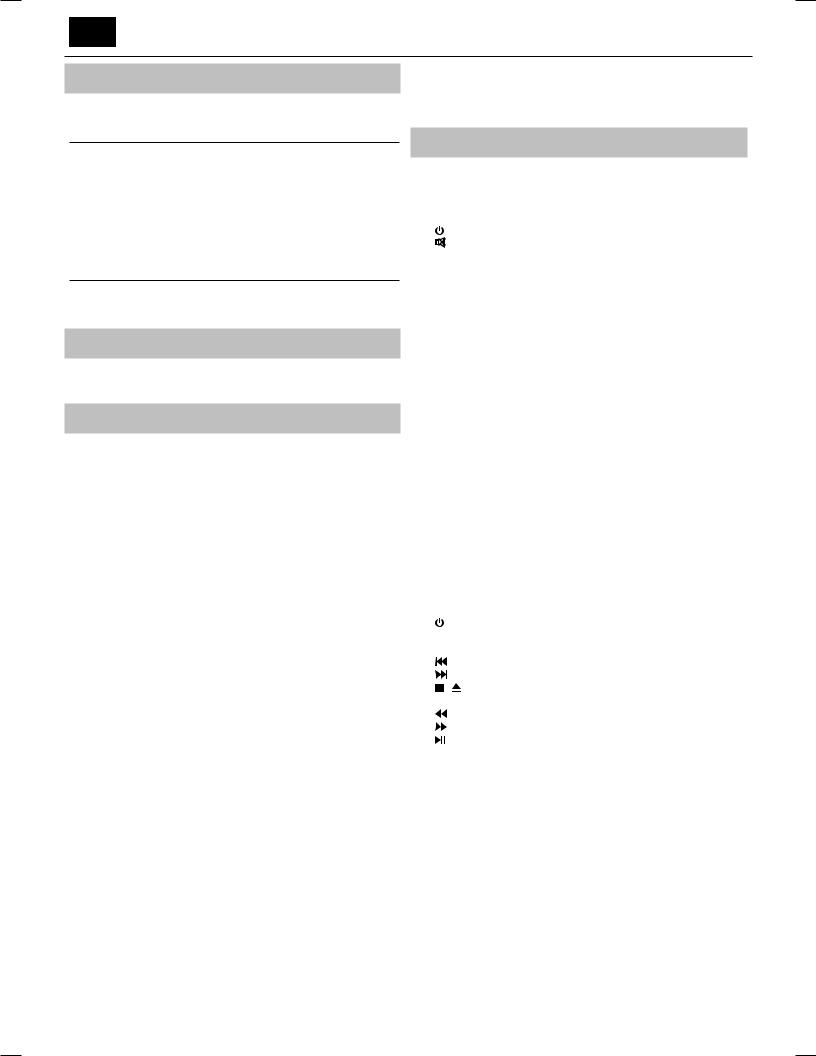
EN
What is included in the box
Supply of this TV includes following parts:
• |
1x TV |
• 1x SCART adapter cable* |
|
|
|
|
|
• |
1x Remote control |
• |
1x RF cable |
|
|
|
|
• |
2x AAA batteries |
• 1x TV stand installation packet |
|
|
|
|
|
• |
1x User guide |
• |
1x mini component adapter |
|
|
|
cable |
|
|
|
|
•1x mini composite adapter cable**
* - supplied only for models without SCART connector
**- Aviable only for models with Mini Composit
Attaching the Stand
Please follow the instructions on last page of this user manual.
Getting started - initial set up
1.Using the RF cable supplied, connect the TV to the TV Aerial wall socket. Connect the power cable to the Electrical outlet.
2.Insert the batteries supplied into the Remote control.
3.Press and hold GREEN and YELLOW buttons together for more than 3 seconds to pair remote control with your TV. Then press Standby button to power on TV.
4.You will be now welcomed with the First Time Installation screen.
If it does not appear, on the remote control, please press [MENU] then 8-8-8-8 and the menu will appear.
If you wish to make changes to any of the default settings, use the scroll ▲/▼/◄/►buttons. To exit this menu at anytime, press [EXIT] button.
5.Please set desired settings in FIRST TIME INSTALLATION screen. DVB Antenna - You can choose between Terrestrial (DVB-T), Cable (DVB-C) or Satellite (DVB-S)*.
Language - Set the TV Menu language. Country - Set the desired country.
Tunning Mode - Choose if you want to tune only Digital (DTV) Analogue (ATV) or both Digital and Analogue (DTV + ATV) Operator - Select Cable provider. If your cable operator is not listed select Others. (Avaliable only if DVB Antenna is set to CABLE) Environment - Select the location of TV.
For home use, please select Home Mode.
For shop demonstration mode, set Store Mode.
Sorting by LCN - Set LCN to ON if you want to arrange channels by provider preferences (only applies to DVB-T and DVB-C channels).
6.Press [Auto Tuning] button to start the tuning process.
7.Optional channel presets DVB-C:
Keep all default settings as recommended.
If DVB-C channels are not found, contact your network provider for the valid "Network ID". Then perform a new search. Press the [MENU], select "Network ID" and enter the network ID.
8.Optional channel presets DVB-S2*: Select "Satellite" in the "DVB Antenna" in the menu for the optional channel presets. Here you can choose between the various satellites. Since selection completed, then the channel list of the exact satellite will be available to be imported into your TV system.
Confirm with [OK] button on the remote control, to start scanning.
TIP: If you are missing channels, the reason for this is likely to be signal strength, you should consider connecting signal booster and re-tuning the TV.
* - Available only for TVs with DVB-S tuner
Remote control
Radio controlled remote control - No more aiming in the TV direction! Refer to remote control picture on the second page of this user manual.
1.STANDBY – Switch on TV when in standby or vice versa.
2.MUTE – Mute the sound or vice versa.
3.DTV – Switch to digital TV source.
4.RADIO – Switch to Digital and switch between TV and radio in Digital mode.
5.USB – Switch to USB source.
6.DVD – no function
7.0 – 9 – to select a TV channel directly.
8.TV GUIDE – Opens the 7 Day TV Guide (Digital mode).
9. – To return to the previous channel viewed.
– To return to the previous channel viewed.
10.VOL ▲/▼– To increase / decrease the sound level.
11.S.MODE – Scrolls through sound mode options.
12.P.MODE – Scrolls through picture mode options.
13.FAV – To display favourites menu.
14.CH ▲/▼– To increase or decrease the channel being watched.
15.(▲/▼/◄/►/ OK) – Allows you to navigate the on-screen menus and adjust the system settings to your preference.
16.MENU – To display OSD menu.
17.EXIT – To exit all menus.
18.SOURCE – To display the input/source menu.
19.INFO – Press once for now/next channel information. Press twice for programme information about current programme.
20.ASPECT – To switch the screen between the different picture formats.
21.SLEEP – Press repeatedly to cycle through the sleep options.
22.AUDIO – To change the audio language (if available).
23.SUBTITLE – To switch the dialogue at the bottom of the screen (on/ off ).
24.TEXT – Teletext mode - To enter Teletext
25.TEXT HOLD – Teletext mode - Hold current page which is displayed
26.ZOOM – To zoom in
27.DISPLAY – To switch off the screen when listening to radio
28.Rec1 – PVR Record
29.Rec List1– Opens the list of recordings.
30.– To restart the current chapter
31.– To advance forward to the next chapter
32./ – To stop the playback / To EJECT the disc press/hold the button for 4 seconds.
33.– To play in fast rewind mode.
34.– To play in fast forward mode.
35.– To play/pause
36.COLOUR BUTTONS – Additional teletext and OSD functions
1 - available only with PVR function
Downloaded from www.Manualslib.com manuals search engine
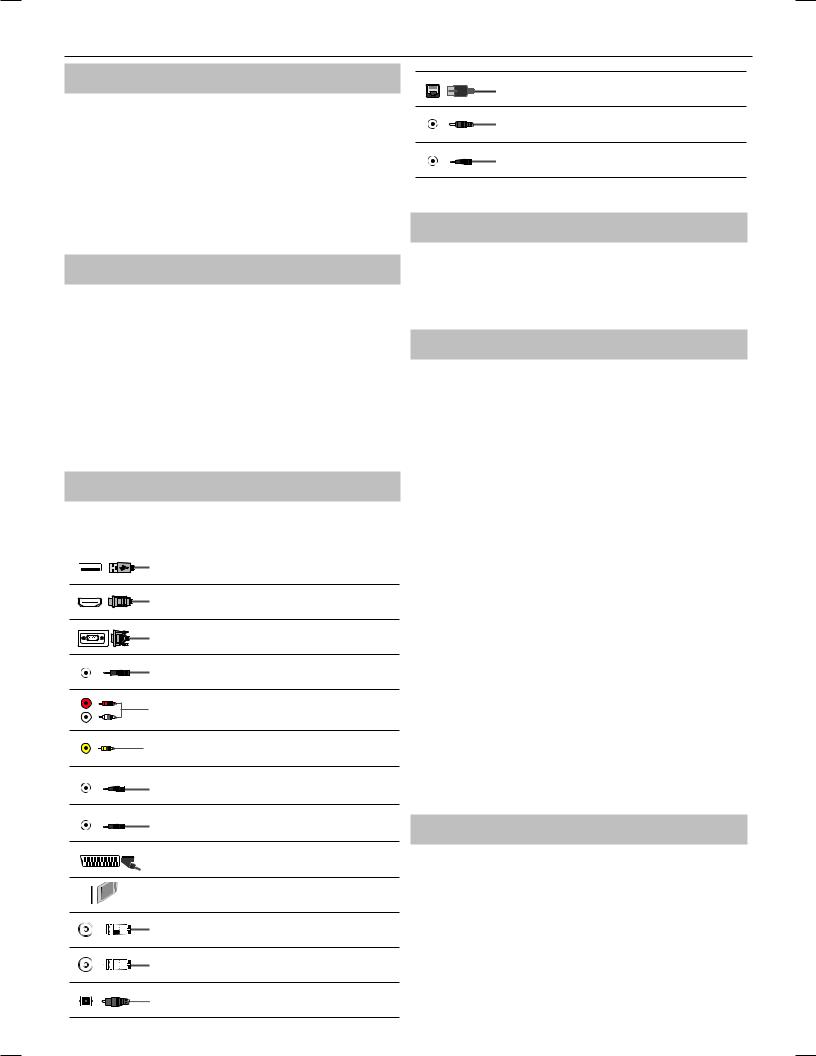
TV buttons & Source menu
Vol+ |
Volume up and menu right |
Vol- |
Volume down and menu left |
|
|
CH+ |
Programme/Channel up and menu up |
|
|
CH- |
Programme/Channel down and menu down |
|
|
MENU |
Displays Menu/OSD |
|
|
SOURCE |
Displays the input source menu |
|
|
STANDBY |
Standby Power On/Off |
Choosing Mode Input/Source
To switch between the different input/connections. a) Using the buttons on the remote control:
1.Press [SOURCE/ AV] - The source menu will appear.
2.Press [▼] or [▲] to select the input you require.
3.Press [OK].
b) Using the buttons on the Television:
1.Press [SOURCE].
2.Scroll up / down using CH+/ CHbuttons to the input/source you require.
3.Press Vol+ to change input/source to the one selected.
Connections
Please see the table for connector types for different models available on the page 1268.
USB
USB-Input 1, 2*
HDMI 1, 2, 3 in
HDMI-Input 1, 2, 3
VGA(PC)
VGA PC-Input
VGA (PC) Audio In
3.5mm PC audio input
R |
R |
R/L - Video & YPbPr audio In * |
L |
W |
Component / Video audio input |
|
|
|
|
Y |
Video (CVBS) * |
|
|
VIDEO input |
Mini AV*
Video Input & Component / Video audio input
Mini YPbPr
Mini Component HD Input
SCART *
SCART-Input
CI Card IN
CI input
RF In
RF / TV Aerial Input
Sat In *
Satellite Input
Digital Optical Audio Out *
Digital optical output
Downloaded from www.Manualslib.com manuals search engine
7
RJ 45 *
Ethernet
Digital COAX Audio Out *
Digital Coax output
HEADPHONES
3.5mm Headphone output
* - Only on supported devices
TV Menu navigation
To access this menu, press [MENU] button on the remote control. To enter a menu press [OK]. If you wish to make changes to any of the default settings, use the scroll (▲/▼/◄/►) buttons. To confirm any settings press [OK] button. To exit this menu at anytime, press [EXIT] button.
Picture
Picture Mode - Choose from the following presets.
–Standard - Default settings
–Dynamic - Recommended settings for fast moving pictures
–Mild - Set to be lighter in colour and less bright
–Personal - Lets you manually alter all the settings
–Eco - Consume 15% less energy.
Contrast - Switch the balance between black and white. Brightness - Increase or decrease the brightness of the picture. Tint - Lets you increase or decrease the level of tint
within the picture (for NTSC signal only)
Colour - Increases the colour from black and white. Sharpness - Increase or decrease the sharpness of the picture. Colour Temperature - Choose from the following presets.
–Normal - Default settings
–Warm - Increases red within the picture
–Cold - Increases blue within the picture
Aspect Ratio - Picture format varies depending on the channel/broadcast. There are a number of different options to best meet your needs.
–Auto-Automatically displays the best picture format. So the picture is in the correct position. May have black lines at the top/bottom and/or sides.
–4:3 - Displays the 4:3 picture in its original size. Side bars are shown to fill the 16:9 screen.
–16:9 - Fills the screen with a regular 16:9 signal.
–Zoom 1/2 - The picture is the correct proportion but zoomed in to fill the screen.
–Dot by Dot (HDMI) - Will display the picture in its original resolution without any change.
–Full Screen - Stretch signal to fill the screen.
Noise Reduction - Switch noise reduction on/off.
Sound
Sound Mode - Choose from the following presets
–Standard - Default settings
–Music - Emphasises music over voices
–Movie - Provides live and full sound for movies
–Personal - Selects your personal sound settings
–Sports - Emphasises sound for sports
Tip: Treble and bass levels can only be adjusted when the sound mode ‘Personal’ is selected.
Treble - To adjust the level of high frequency within the sound. Bass -To adjust the level of low frequency within the sound. Balance - To switch the sound between the left and right speakers.
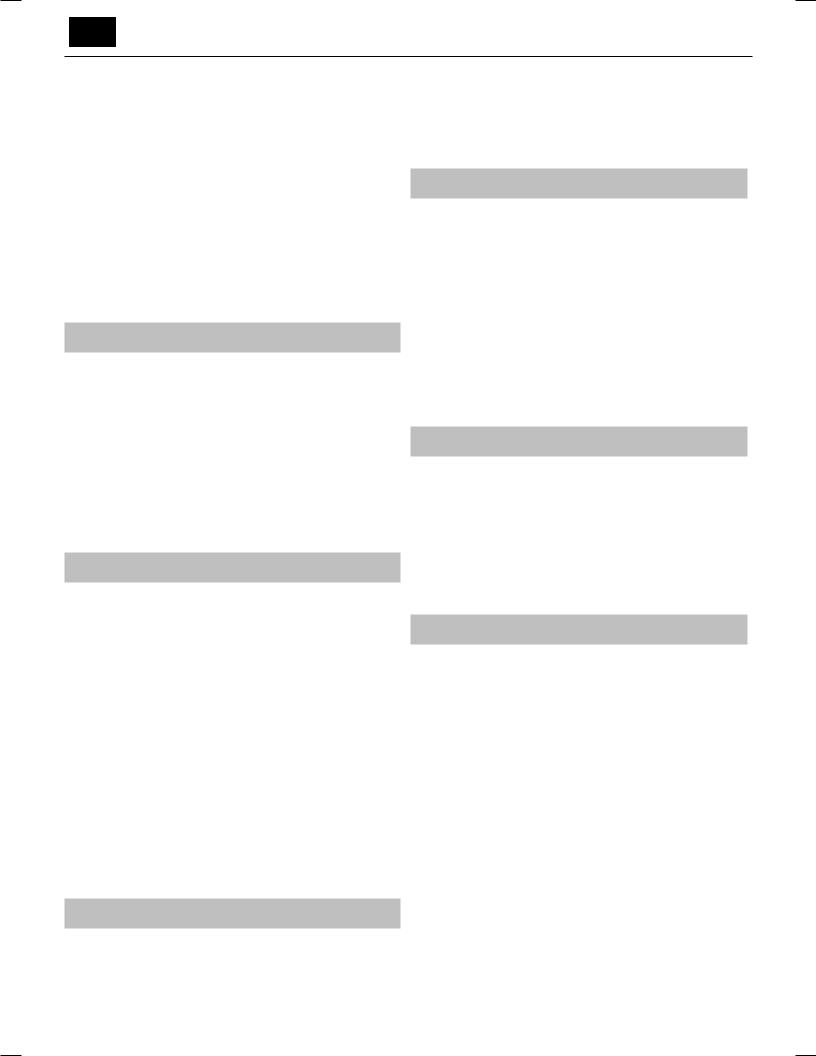
EN
Auto Volume Level (AVL) - When ‘on’ is selected, the volume will stay at a constant level regardless of input/source.
Surround Sound - Allows you to turn surround sound effect ON or OFF. Digital Output - This is the digital Audio output.
Choose from the following options:
–Off - Off
–Auto - Selects the best settings automatically
–PCM- Select this option if you are connecting to a Stereo Hi-fi via digital cable (Pulse-code modulation (PCM) is
a digital representation of an analogue signal)
Audio Description - Additional sound track for visually impaired. Available only on selected DTV shows.
AD Volume - to adjust volume of Audio Description sound track Audio Delay (ms) - Enables the user to adjust sound
setting to sync picture and audio for TV speakers.
SPDIF Delay (ms) - Enables the user to adjust sound setting to sync picture and audio for external speakers connected via digital audio output.
PC
Auto Adjust - Lets you automatically configure the television to be used as a computer monitor.
H Offset - Changes the horizontal position of the picture. V Offset - Changes the vertical position of the picture. Size - increase picture size.
Phase - To adjust delay time of phase in order to reduce the noise of picture
TIP: If the computer is left in-active for a period of time, the television will switch into a ‘sleep’ state (the screen will power off to save power). To switch back on press the standby button. TIP: If you do not press any buttons for 10 seconds, the menu will automatically exit. You can change the length of time before the menu exits automatically - see ‘OSD Timer’ section.
Channel
DVB Antenna* - Set the type of DTV signal
–Terrestrial - Terrestrial (DVB-T)
–Cable - Cable (DVB-C)
Auto Tuning - Allows you to retune the television for all digital channels, digital radio stations and analogue channels.
Analogue Manual Tuning - Allows you to manually tune your analogue signal.
Digital Manual Tuning - Allows you to manually tune your digital signal. Channel Edit - Allows you to delete, skip and add favourite channels. Signal Information - Information about DVB signal.
CI Information - Pay per view services require a “smartcard” to be inserted into the TV. If you subscribe to a pay per view service the provider will issue you with a ‘CAM’ and a “smartcard”. The CAM can then be inserted into the COMMON INTERFACE PORT (CI Card In). Recorded list - List of recorded TV shows.
Schedule List - Lists your programme reminders.
Dish Setup** - This menu is only available in DVB-S2 mode. You can select the type of satellite, your transponder and your LNB type, etc.
* - Only for models with DVB-T2 tuner
** - Only for models with DVB-S tuner
Lock
System Lock - Allows you to lock or unlock the menu. You will be asked to enter a 4 digit password. Use the ◄ button to quit the password input. Use the ►button to clear. Default password is 0000. Set Password - Change the default password.
Channel lock - Lock specific TV channels.
Parental Guidance - Lock TV channels based on age restriction. Key Lock - Lock the TV buttons.
–Off - All TV buttons are unlocked
–Partial - Only Standby button is unlocked
–Full - All TV buttons are locked
Time
Clock - Set the date and time. Date and time is set up automatically in DVB mode.
Off Time - Allows you to set a specific time for your TV to turn off. On Time - Allows you to set a specific time for your TV to turn on, the
channel it will then display, the source it will be on and also the volume. This function can then be toggled to repeat every day or a certain day. Sleep Timer - Lets you set the sleep timer so the television automatically switches off after a set amount of time. Off -> 10min -> 20min ->
30min -> 60min -> 90min -> 120min -> 180min -> 240min. OSD Timer - Lets you adjust the amount of time the On Screen Menu stays on the screen before disappearing. Auto standby - Adjustment for the auto standby in hourly increments: Off -> 3h -> 4h -> 5h.
Time Zone - Change your current time zone.
Network*
IP config - LAN network connection settings
–Auto - Will automatically connect the TV to your home network (this is the default setting and is highly recommended)
–Manual - Allows you to manually change the IP, Netmask, Gateway and DNS information.
Network info - Information about network settings
Network test - Network connection test
* - The LAN/Ethernet port is used only for DVB-T2 services. It is not intended to be used for internet/network use.
Settings
Language - Allows you to change the language of the menu. Audio Languages - Allows you to change audio
language on selected DVB channels.
Subtitle Language - Allows you to change subtitles language on selected DVB channels.
Hearing Impaired - If signal provides support for the hearing impaired, the subtitles can be played by pressing the “Subtitle”. If you set Hearing Impaired ON and switch to a channel with supports for hearing impaired subtitles will be activated automatically.
Blue Screen - Changes the background when there is no input between transparent and a blue background (Only available on some sources). PVR File System - PVR Recording options
–Select disk - Select USB port and disk partition
–TimeShift Size - Set size time of shift buffer.
–Format Start - You can format connected USB storage device to FAT 32 file system.
WARNING: ALL DATA ON THE USB DEVICE WILL BE DELETED
–Speed check - Tests write speed of connected USB storage devices. First Time Installation - Starts the first time installation.
Software Update (USB) - From time to time we may release new firmware to improve the operation of the television (available to download). This menu lets you install the new software/firmware onto the television. Further details of how to do this will be issued with the firmware. Contact the helpline or refer to the ‘www.sharp.eu’ website.
Downloaded from www.Manualslib.com manuals search engine
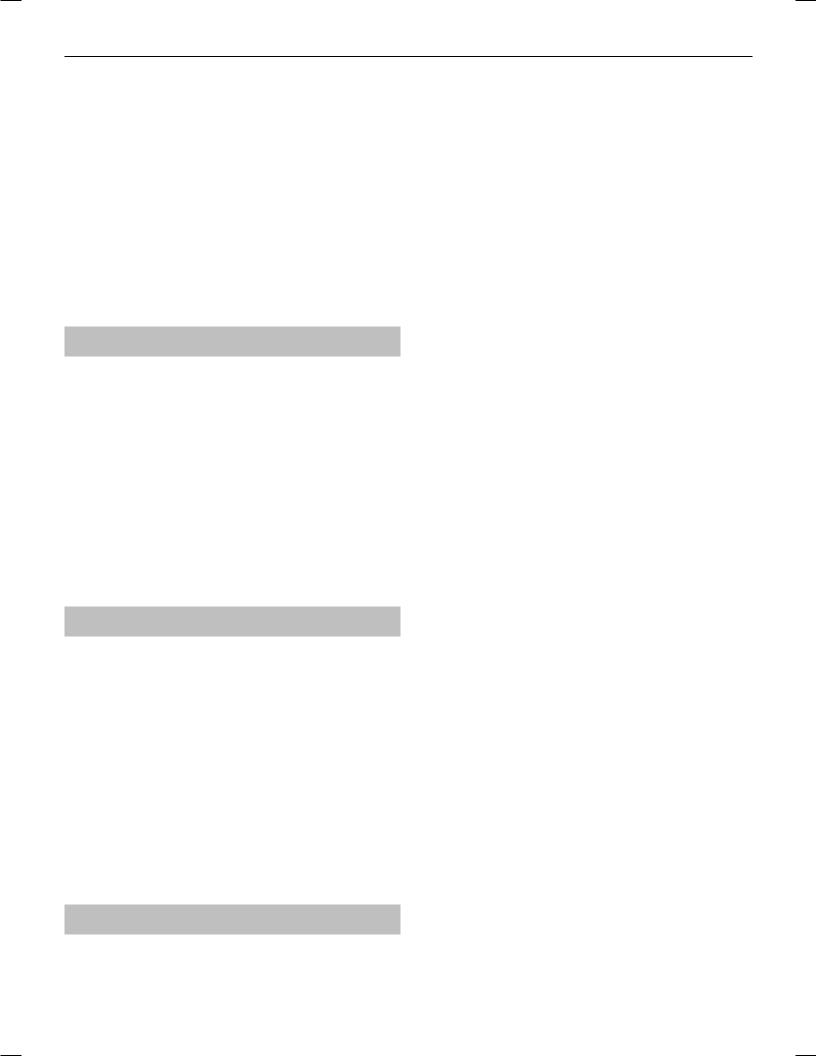
9
Reset TV - This resets the menus to factory settings. HDMI CEC* - Allows you to operate devices connected via HDMI with TV remote control.
–Auto standby* - Automatically turn on/ off connected devices via HDMI CEC
–Device list* - Allows you to access devices menu and operate the menu using TV remote control.
–HDMI ARC* - Sends audio signal from terrestrial/satellite broadcast via HDMI to the AV receiver without using any additional audio cables, this functions is available only on HDMI 2 output.
* - HDMI CEC must be supported by connected device.
LED Status - Allows the user to switch the LED Power indicator light ON or OFF, when the TV is being operated. (When this option is set to OFF the LED Power indicator light will flash when the remote control is used) Version Info - shows version of TV software
Store Mode* - switch ON/OFF shop demonstration mode
* - available only if store mode was selected during first time installation
7 Day TV Guide
TV Guide is available in Digital TV mode. It provides information about forthcoming programmes (where supported by the Digital channel). You can view the start and end time of all programmes and on all channels for the next 7 days and set reminders.
1.Press [TV GUIDE]. The following 7 Day TV Guide will appear.
2.Navigate through the menu using ▲/▼/◄/►.
You can now:
Record selected TV channel and TV show by pressing the RED button.* Set a reminder by pressing GREEN.
View a previous day by pressing YELLOW.
View the next day by pressing BLUE. [INFO] shows detailed information about the selected post
3.Press [EXIT] to exit the 7 day TV Guide.
* - only for models with recording function
USB mode / Media player
USB mode offers playback of various different types of content that you have saved on your USB Memory Stick. On switching to USB source the USB mode menu screen will appear. The content will be divided into Photo, Music, Movie and Text based on file type.
1.You can navigate through the menus using the scroll ▲/▼/◄/►buttons. To confirm the item you wish to play/view press [OK] button.
2.Select the drive you require. (If your drive only has 1 partition you will only see 1 item).
3.You can now access the item. Press OK to view.
4.While viewing you may control the item playback modes by using the remote control buttons or by invoking playback navigation menu and selecting on-screen buttons ▲/▼/◄/►and [OK]
NOTE: USB extension cables are not recommended as they can cause a reduction in picture/audio quality and stoppages during play back of USB content.
USB Record - Digital mode*
Built into this television is a USB record facility. This function is available in Digital mode when used in conjunction with a compatible USB memory stick or USB Hard drive. The benefits of this are as follows:
• Pause live TV and then playback, fast forward and rewind (up to live TV).
•One button record, if you decide you want to record the current programme.
•Easy programmable recording from the 7 day TV Guide
Due to the nature of the product, it is necessary to use a high speed USB memory stick (as the TV reads from and writes to the memory stick at the same time, some memory sticks may not be suitable).
Minimum Specification - USB Memory Stick
–Read Speed - 20 MB/s (Mega Byte Per Second)
–Write Speed - 6 MB/s (Mega Byte Per Second)
Pause Live TV (Time Shift) *
Pausing Live TV is very simple.
–Press the play/pause button and the television will pause and the live content will be recorded. To resume watching press play/pause again.
–Press fast forward to go forward in a recording (i.e. to skip adverts).
–Press fast rewind to go back in a recording (i.e. if you fast forwarded too far).
TIP: When you switch the TV to standby or change channel the Time Shift memory is wiped. To restart time shift you must press play/pause button.
One Button Record
At any point in time you may decide to record the current channel that you are watching. To do this you need to press the [REC] button.
TIP: This television contains one TV tuner, therefore it can only record the channel you are watching or record one channel while the television is in standby mode.
NOTE: USB record function is only available in Digital TV mode. Due to copyright laws and illegal copying/recording it is not possible to record to/from any other input/output source.
* - only for devices with built in PVR function
Downloaded from www.Manualslib.com manuals search engine
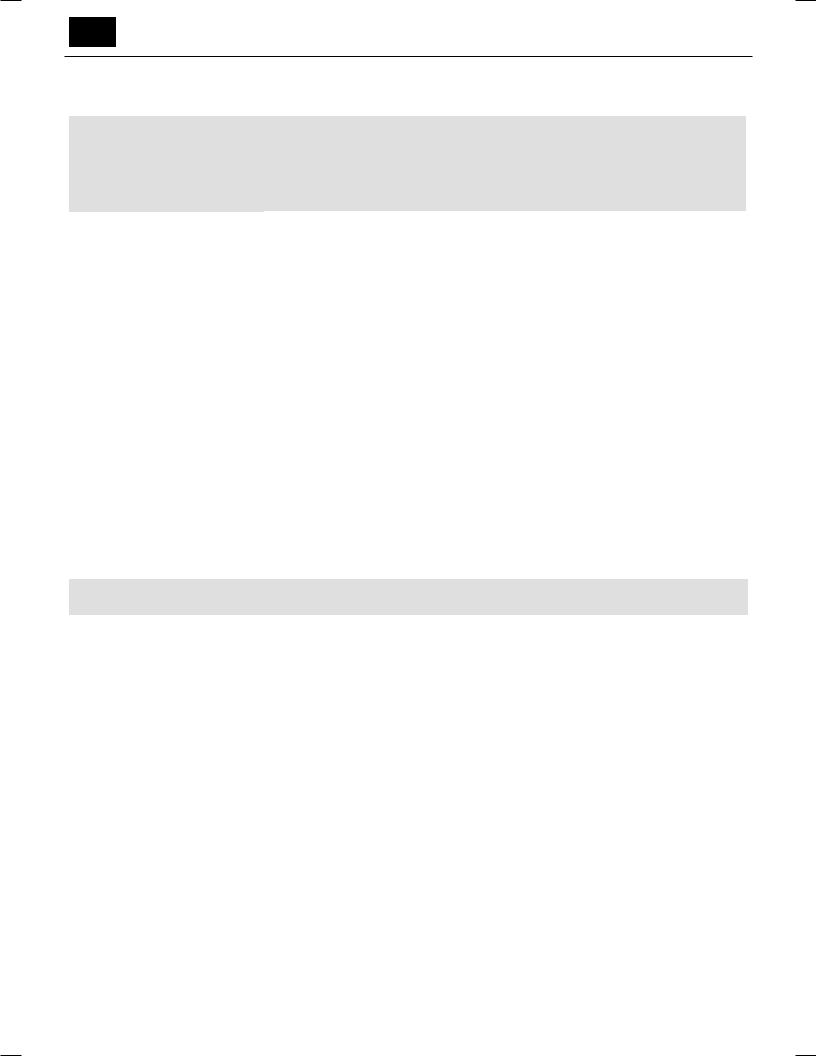
EN
Product fiche
Trademark |
|
|
SHARP |
|
|
||
|
|
|
|
|
|
|
|
|
LC-32CHE5100E(W) |
LC-32CFE5100E(W) |
LC-40CFE5100E |
|
LC-43CFE5100E |
|
LC-50CFE5101E |
|
LC-32CFE5102E(W) |
|
LC-49CFE5001E |
LC-50CFE5102E |
|||
Model |
LC-32CHE5111E(W) |
LC-40CFE5111E |
|
LC-43CFE5111E |
|||
LC-32CFE5111E(W) |
|
LC-49CFE5002E |
LC-50CFE5111E |
||||
|
LC-32CHE5112E(W) |
LC-40CFE5112E |
|
LC-43CFE5112E |
|||
|
LC-32CFE5112E(W) |
|
|
LC-50CFE5112E |
|||
|
|
|
|
|
|
||
|
|
|
|
|
|
|
|
Energy efficiency class |
A+ |
A+ |
A+ |
|
A+ |
A+ |
A+ |
|
|
|
|
|
|
|
|
Visible screen size (diagonal) |
32" / 81cm |
32" / 81cm |
40" / 100cm |
|
43" / 109cm |
49" / 123cm |
50" / 127cm |
|
|
|
|
|
|
|
|
On-mode power consumption |
31,0 W |
31,0 W |
45,0 W |
|
41,0 W |
67,0 W |
58,0 W |
|
|
|
|
|
|
|
|
Annual energy consumption* |
45 kWh |
45 kWh |
66 kWh |
|
60 kWh |
98 kWh |
85 kWh |
|
|
|
|
|
|
|
|
Standby power consumption** |
<0,50 W |
<0,50 W |
<0,50 W |
|
<0,50 W |
<0,50 W |
<0,50 W |
|
|
|
|
|
|
|
|
Off mode power consumption |
|
|
|
N/A |
|
|
|
|
|
|
|
|
|
|
|
Screen resolution |
1366 (H) x 768 (V) |
1920 (H) x 1080 (V) |
1920 (H) x 1080 (V) |
|
1920 (H) x 1080 (V) |
1920 (H) x 1080 (V) |
1920 (H) x 1080 (V) |
|
|
|
|
|
|
|
|
*- Energy consumption XYZ kWh per year, based on the power consumption of the television operating 4 hours per day for 365 days. The actual energy consumption will depend on how the television is used.
**- when the TV is turned off with the remote control and no function is active
Compatible files in USB Mode
Media |
File Ext. |
Codec |
|
Remark |
|
|
|
||||
Video |
Audio |
||||
|
|
|
|||
|
|
|
|
|
|
|
.mpg |
MPEG-1, MPEG-2 |
|
Max Resolution: 1920x1080 |
|
|
|
|
|
Max Data rate: 40 Mbps |
|
|
.avi |
Xvid, MJPEG, MPEG-4 |
|
||
|
|
|
|||
|
SP/ASP, H.264 |
|
|
||
|
|
|
|
||
|
|
|
|
|
|
|
.ts |
MPEG-2, H.264 |
|
|
|
|
|
|
|
Max Resolution: 1920x1080 |
|
Movie |
".mov/ |
MPEG-4 SP/ASP, H.264 |
MP3, WMA, AAC, AC3 |
||
.mkv" |
Max Data rate: 20 Mbps |
||||
|
|
|
|||
|
|
|
|
|
|
|
.dat |
MPEG-1 |
|
|
|
|
|
|
|
|
|
|
.mp4 |
MPEG-4 SP/ASP, H.264 |
|
|
|
|
|
|
|
||
|
MPEG-1, MPEG-2 |
|
Max Resolution: 720x576 Max |
||
|
|
|
|||
|
.vob |
MPEG-2 |
|
Data rate: 40 Mbps |
|
|
|
|
|
|
|
|
.mp3 |
- |
MP3 |
Sample Rate 8K-48KHz Bit rate: 32K - |
|
Music |
.wma |
- |
WMA |
320Kbps Channel: Mono/Stereo |
|
|
|
|
|
||
".m4a/ |
- |
AAC |
Sample Rate 16K-48KHz Bit rate: 32K |
||
|
|||||
|
.aac" |
~ 442Kbps Channel: Mono/Stereo |
|||
|
|
|
|||
|
|
|
|
|
|
|
".jpg/ |
Progressive JPEG |
|
Max Resolution: 1024x768 |
|
|
.jpeg" |
Baseline JPEG |
|
Max Resolution: 8192x8192 |
|
|
|
|
|
|
|
Photo |
.bmp |
BMP |
|
Max Resolution: 6500x6500 Pixel |
|
|
Depth 1/4/8/16/24/32 bpp |
||||
|
|
|
|
||
|
|
|
|
|
|
|
.png |
Non-Interlaced |
|
Max Resolution: 3000x3000 |
|
|
|
|
|
||
|
Interlaced |
|
Max Resolution: 1500x1500 |
||
|
|
|
|||
|
|
|
|
|
Downloaded from www.Manualslib.com manuals search engine
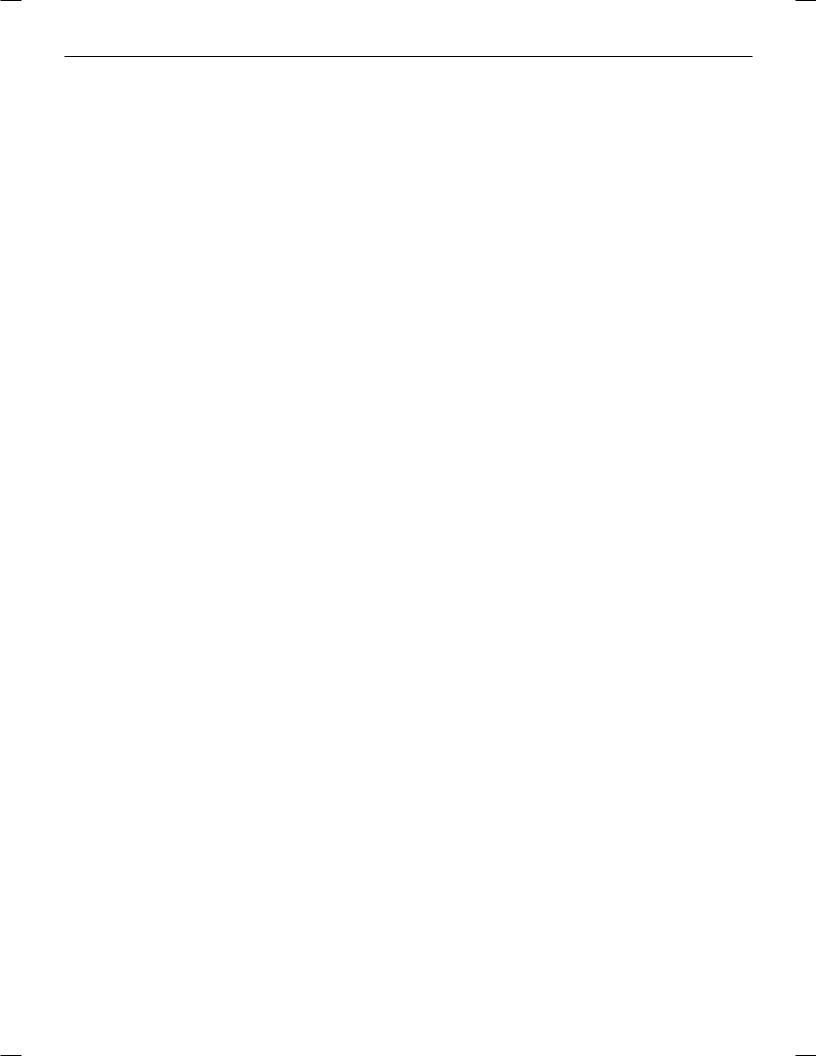
11
Downloaded from www.Manualslib.com manuals search engine
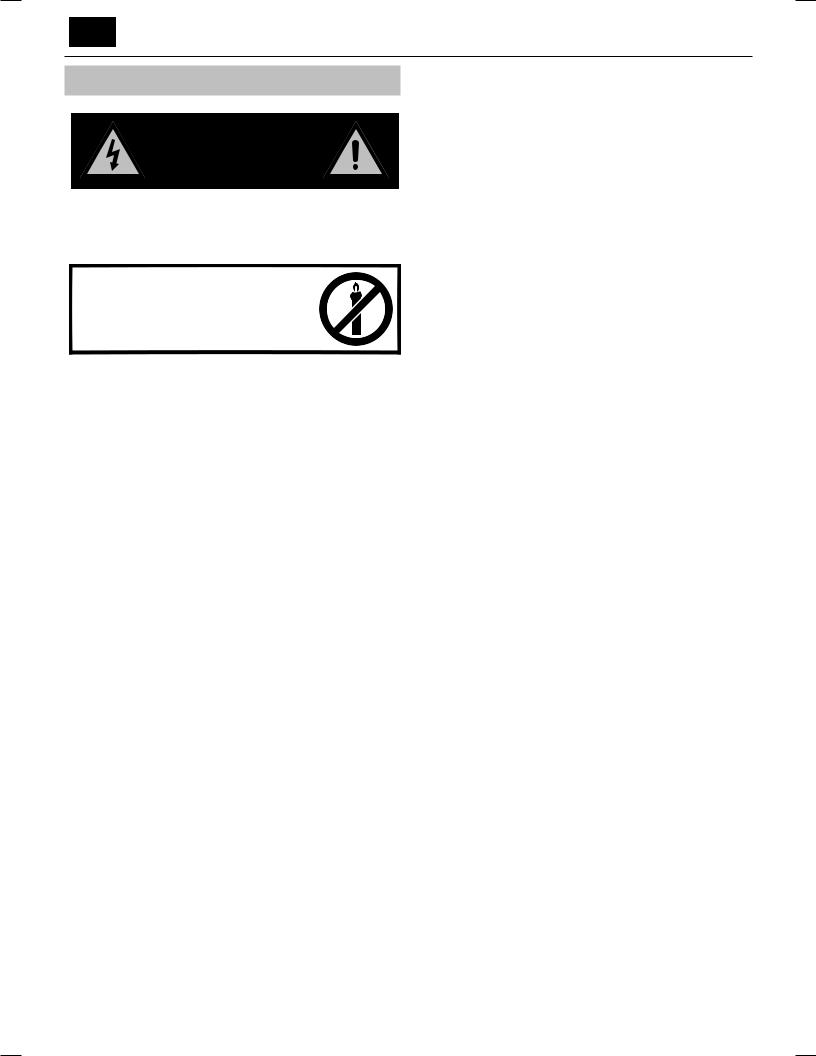
DE
Wichtige Sicherheitsanweisungen
VORSICHT
GEFAHR AUF STROMSCHLAG
NICHT ÖFFNEN
Bitte lesen Sie sich diese Sicherheitsanweisungen durch und beachten Sie, bevor Sie das Gerät in Betrieb nehmen, auf die folgenden
Halten Sie Kerzen und offenes Feuer von diesem Produkt fern, um einen Brand zu vermeiden.
•Fernsehgeräte mit einem Gewicht von mehr als 20 Kg müssen von mindestens zwei Personen angehoben und getragen werden.
•Dieses Fernsehgerät enthält keine Teile, die vom Benutzer repariert werden könnten. Setzen Sie sich im Fall eines Defekts mit dem Hersteller oder dem autorisierten Kundendienst in Verbindung. Das Berühren bestimmter Teile im Fernsehgerät könnte Ihr Leben gefährden. Die Garantie gilt nicht für Defekte, die durch von nicht autorisierte Dritten durchgeführte Reparaturen entstehen.
•Entfernen Sie nicht die rückseitige Abdeckung des Geräts.
•Diese Gerät wurde für den Empfang und die Wiedergabe von Bildund Tonsignalen konstruiert. Eine andere Verwendung ist strengstens verboten.
•Setzen Sie das Fernsehgerät keinen tropfenden oder spritzenden Flüssigkeiten aus.
•Wenn das Stromversorgungskabel beschädigt ist, muss es vom Hersteller, einem Servicetechniker oder ähnlich qualifizierten Person ausgetauscht werden, um Gefährdungen zu vermeiden.
•Die ideale Entfernung zum Fernsehen ist ungefähr die fünffache Länger der Bildschirmdiagonale. Reflektionen von anderen Lichtquellen auf dem Bildschirm können die Bildqualität verschlechtern.
•Sorgen Sie dafür, dass das Fernsehgerät ausreichend belüftet wird und sich nicht zu nahe an anderen Geräten oder Möbelstücken befindet.
•Stellen Sie das Produkt mindesten 5 cm von der Wand zur Belüftung auf.
•Sorgen Sie dafür, dass die Belüftungsöffnungen nicht durch Gegenstände, z. B. Zeitungen, Tischdecken, Gardinen usw. verdeckt sind.
•Das Fernsehgerät ist für die Verwendung in einem moderaten Klima konstruiert.
•Das Fernsehgerät ist ausschließlich für den Betrieb an einem trockenen Ort konstruiert. Wenn Sie das Fernsehgerät im Freien benutzen, sorgen Sie dafür, dass es vor Feuchtigkeit (Regen, Spritzwasser) gesichert ist.
Niemals der Feuchtigkeit aussetzen.
•Stellen Sie keine mit Wasser gefüllte Behälter, wie Vasen usw. auf das Fernsehgerät. Diese Behälter könnten umgestoßen werden und die elektrische Sicherheit gefährden. Stellen Sie das Fernsehgerät nur auf flachen und stabilen Oberflächen. Legen Sie keine Objekte wie Zeitungen oder Decken usw. auf oder unter das Fernsehgerät.
•Sorgen Sie dafür, dass das Gerät nicht auf Stromkabeln steht, da diese hierdurch beschädigt werden könnten. Mobiltelefone und andere Geräte, wie WLAN-Adapter, Überwachungskameras mit drahtloser Signalübertragung usw. könnten elektromagnetische Störungen verursachen und sollten daher nicht in der Nähe des Geräts aufgestellt werden.
•Stellen Sie das Gerät nicht neben Heizkörpern oder an einem Ort mit direkter Sonneneinstrahlung auf, da dies negative Auswirkung auf die Kühlung des Gerätes haben kann. Ein HItzestau ist gefährlich und die Lebensdauer des Geräts erheblich verkürzen. Um für Sicherheit zu
sorgen, bitten Sie eine qualifizierte Person, den Staub aus dem Gerät zu entfernen.
•Vermeiden Sie die Beschädigung an Stromkabeln oder Stromsteckern. Das Gerät darf nur mit dem mitgelieferten Stromkabel/Stecker angeschlossen werden.
•Gewitter sind für alle elektrischen Geräte gefährlich. Wenn das Stromoder Antennenkabel vom Blitz getroffen wird, kann das Gerät, auch wenn es ausgeschaltet ist, beschädigt werden. Bei einem heran nahenden Gewitter sollten Sie alle Kabel und Stecker des Gerätes ausstecken.
•Verwenden Sie zur Reinigung des Bildschirms des Geräts nur ein feuchtes und weiches Tuch. Verwenden Sie nur sauberes Wasser, niemals Reinigungsmittel und in keinem Fall Lösungsmittel.
•Stellen Sie das Fernsehgerät nah an die Wand, damit die Möglichkeit vermieden wird, dass es beim Drücken der Knöpfe umfällt.
•Die unten genannten Anleitungen sind ein sicherer Weg, das Fernsehgerät aufzustellen, indem man es an der Wand befestigt, was die Möglichkeit, dass es nach vorne Fällt und Verletzungen und Schäden verhindert.
•Diese Methode ist auch nützlich, wenn das Gerät auf einer Glasoberfläche aufgestellt wird und Sie nicht möchten, dass etwas in Ihre Möbel geschraubt wird. Sorgen Sie dafür, dass Kinder nicht auf das Fernsehgeräte klettern oder sich an es hängen.
•Für diese Art der Befestigung benötigen Sie eine Befestigungskordel.
•A)Wenn Sie eines/beide der oberen Wandmontagelöcher und die Schrauben verwenden (die Schrauben befinden sich schon in den Wandmontagelöchern), dann befestigen Sie das eine Ende der Befestigungskordel(n) am Fernsehgerät.
•B)Sichern Sie das andere Ende der Befestigungskordel(n) an Ihrer Wand.
•Die Software Ihres Fernsehgeräts und das OSD-Layout können ohne Vorankündigung geändert werden.
Warnung:
•Verbinden Sie niemals externe Geräte mit mit einem laufenden Fernsehapparat. Schalten Sie nicht nur das Fernsehgerät sondern auch die zu verbindenden Geräte aus. Stecken Sie den Fernsehgerätestecker erst in die Wandsteckdose, wenn Sie die externen Geräte und die Antenne verbunden haben.
•Sie müssen immer dafür Sorge tragen, dass der Fernsehgerätestromstecker frei zugänglich ist.
•Das Gerät ist nicht dafür gebaut, um an einem mit Monitoren ausgestatteten Arbeitsplatz verwendet werden zu können.
•Die ständige Verwendung von Kopfhörer mit hoher Lautstärke kann zu dauernden Hörschäden führen.
•Sorgen Sie für eine umweltverträgliche Entsorgung dieses Geräts und Komponenten, die Batterien enthalten. Wenn Sie Zweifel haben, setzen Sie sich mit Ihrer zuständigen Behörde in Verbindung, um Einzelheiten zum Recycling zu erfahren.
•Vergessen Sie bei der Aufstellung nicht, dass Möbeloberflächen mit verschiedenen Lacken, Kunststoffen usw. behandelt wurden oder dass sie poliert sein können. Die in diesen Produkten enthaltenen Chemikalien könnten mit dem Ständer des Fernsehgeräts reagieren. Dies könnte dazu führen, das Stücke des Materials auf der Oberfläche kleben, die nur sehr schwer oder gar nicht zu entfernen sind.
•Der Bildschirm Ihres Fernsehgeräts wurde unter besten Qualitätsbedingungen hergestellt und wurde mehrmals auf beschädigte Pixel geprüft. Wegen der technischen Eigenschaften des Herstellungsprozess ist es nicht möglich, das Auftreten einer geringe Anzahl von schadhaften Punkten auf dem Bildschirm zu vermeiden (dies auch bei höchster Sorgfalt während der Herstellung). Diese schadhaften Pixel gelten nicht als Schaden im Rahmen der Garantiebedingungen, wenn ihr Vorkommen nicht höher als in den Grenzwerten, die in der DIN-Norm vorgegeben sind, ist.
•Der Hersteller kann nicht für für servicebezogene Kundenprobleme
in Bezug auf Inhalte oder Dienstleistungen Dritter haftbar gemacht werden. Alle Fragen, Kommentare oder servicebezogene Anfragen zu
Downloaded from www.Manualslib.com manuals search engine
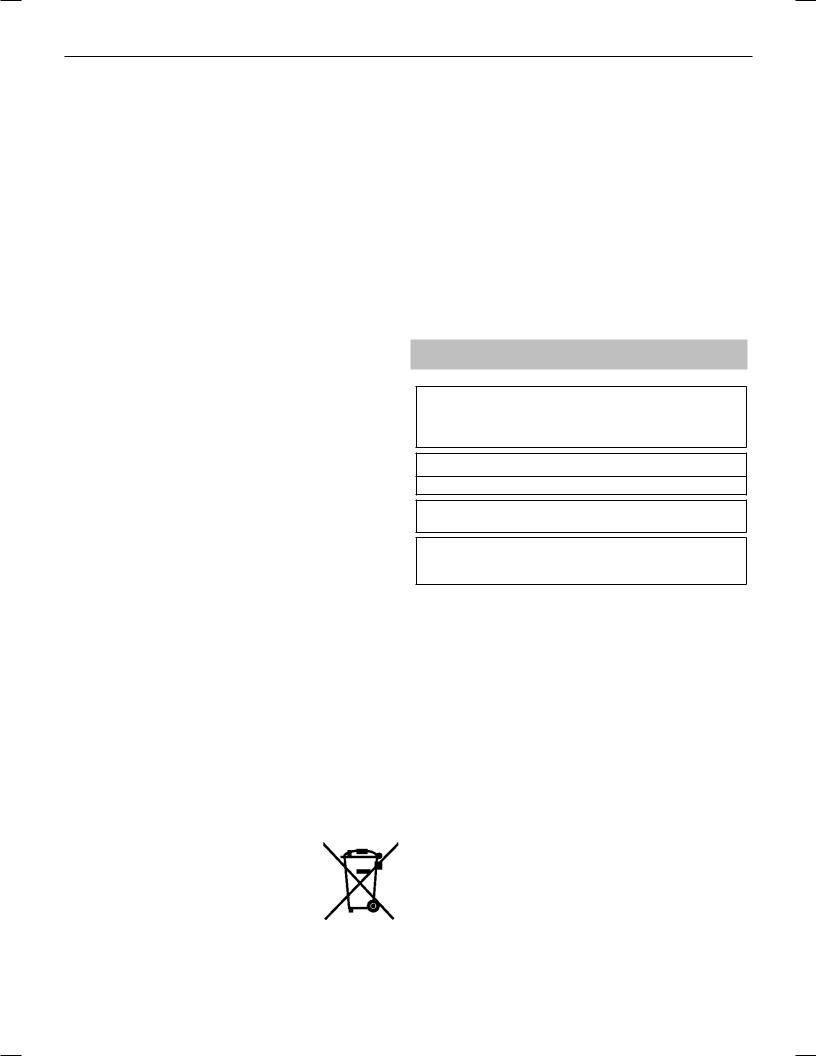
13
dem Inhalt oder dem Service Dritter müssen unmittelbar an den für den Inhalt oder Service zuständigen Dienstleister gerichtet werden.
•Es gibt eine Reihe von Gründen, warum Sie mit dem Gerät nicht auf Inhalte oder Services zugreifen können, wie z. B. insbesondere Stromausfall, der Internetverbindung oder Fehler bei der richtigen Konfiguration Ihres Geräts. Universal Media Corporation, sein Vorstand, die leitenden Angestellten, die Mitarbeiter, Vertreter, Auftragnehmer und Partner sind Ihnen und Dritten gegenüber nicht für Fehler oder Versorgungsunterbrechungen ungeachtet der Ursache oder ob sie hätten vermieden werden können, haftbar.
•Jeder Inhalt oder Service von Drittanbietern wird Ihnen über diese Gerät auf einer„wie vorhanden“ und„wie geliefert“ Basis zur Verfügung gestellt und die Universal Media Corporation und seine Partnerfirmen geben Ihnen gegenüber keine ausdrückliche oder vermeintliche Garantie
oder Zusage, einschließlich, aber nicht erschöpfend keine Garantien für die wirtschaftliche Verwertbarkeit, nicht Verletzung, oder Eignung für einen bestimmten Zweck oder Garantien für die Eignung, Verfügbarkeit, Genauigkeit, Vollständigkeit, Sicherheit, Anspruch, Verwendbarkeit, Fehlen von Fahrlässigkeit oder fehlerfreien, ununterbrochenen Betrieb oder Verwendung des Inhalts oder der Ihnen angebotenen Services oder das der Inhalt oder die Services ihren Wünschen und Erwartungen entsprechen.
•Die 'Universal Media Corporation' ist kein Vertreter und übernimmt keine Verantwortung für die Handlungen und Unterlassung von Inhaltoder Service-Drittanbietern noch Aspekten des Inhalts oder Service im Hinblick auf solche Drittanbieter.
•Auf keinem Fall ist die 'Universal Media Corporation' und/oder seine Partner Ihnen oder Dritten gegenüber für unmittelbare, mittelbare, besondere, zufällige, strafrechtlich, nachfolgende oder weitere Schäden haftbar, gleichgültig ob sich der Schadenersatzanspruch aus dem Vertrag, unerlaubter Handlung, Fahrlässigkeit, Garantieverletzung, verschuldensunabhängige Haftung oder sonstigen Gründen ergibt und ob die Universal Media Corporation und/oder ihre Partner auf die Möglichkeit solcher Ansprüche hingewiesen wurden.
Wichtige Informationen zur Verwendung von Videospielen, Computern, Untertiteln und sonstigen Standbildanzeigen.
•Die übermäßige Verwendung von feststehenden Bildern kann ein ein permanentes„Schattenbild“ (das manchmal fälschlicher Weise als„in den Bildschirm eingebrannt“ bezeichnet wird) verursachen. Dieses Schattenbild ist im Hintergrund auf dem Bildschirm ständig sichtbar. Dies ist ein nicht mehr behebbarer Schaden. Sie können einen solchen Schaden vermeiden, in dem Sie die nachfolgenden Anleitungen befolgen:
•Reduzieren Sie die Helligkeit-/Kontrasteinstellung auf ein Minimum.
•Lassen Sie keine Standbilder für einen längeren Zeitraum anzeigen. Vermeiden Sie die Anzeige von:
»Teletext Zeit und Grafiken,
»TV/DVD Menü, z. B. DVD Inhaltsverzeichnis.
»Den„Pause“ Modus (festhalten): Wenn Sie sich eine DVD oder ein Video ansehen, sollten Sie diesen Modus nicht für längere Zeit verwenden.
»Schalten Sie das Gerät, wenn Sie es nicht verwenden, aus.
Batterien
•Beachten Sie beim Einlegen der Batterien auf die richtige Polarität.
•Setzen Sie Batterien keinen hohen Temperaturen aus und legen Sie sie nicht an Stellen ab, wo sich die Temperatur schnell erhöht, z. B. neben ein Feuer oder in die direkte Sonneneinstrahlung.
• Setzten Sie Batterien keiner übermäßigen Strahl- |
Cd |
ungswärme aus, werfen Sie sie nicht ins Feuer oder |
|
bauen sie auseinander und versuchen Sie nicht, |
|
nicht aufladbare Batterien aufzuladen. Sie könnten undicht werden oder explodieren.
»Verwenden Sie niemals unterschiedliche Batterien oder vermischen neue mit alten.
»Entsorgen Sie die Batterien umweltfreundlich.
»In den meisten EU-Ländern gelten für die Entsorgung von Batterien besondere Gesetze und Vorschriften.
Entsorgung
•Entsorgen Sie Ihr Fernsehgerät niemals über den normalen Hausmüll. Geben Sie es bei dem für das Recycling von WEEE vorgesehenen Sammelpunkt ab. Damit helfen Sie, Ressourcen einzusparen und die Umwelt zu schützen. Weitere Informationen erhalten Sie von Ihrem Händler oder den örtlichen Behörden.
CE-Konformitätserklärung
•Die Universal Media Corporation s.r.o erklärt hiermit, dass dieses LED Fernsehgerät die wesentlichen Anforderungen und weitere entsprechende Vorschriften der R&TTE Verordnung 1999/5/EG einhält. http://www. sharp.eu/av/documents-of-conformity
Markenzeichen
•Die Begriffe HDMI und HDMI High-Definition Multimedia Interface sowie das HDMI Logo sind Warenzeichen oder in den Vereinigten Staaten und weiteren Ländern eingetragene Warenzeichen der HDMI Licensing, LLC.
•Das„HD TV“ Logo ist eine Markenzeichen von DIGITALEUROPE:
•Das„HD TV 1080p“ Logo ist eine Markenzeichen von DIGITALEUROPE:
•Das DVB Logo ist ein eingetragenes Markenzeichen des Digital Video Broadcasting -DVB- Projekts.
•In Lizenz von Dolby Laboratories gefertigt.
•Dolby und das Doppel-D-Symbol sind Warenzeichen von Dolby Laboratories.
•Hergestellt unter der Lizenz der U.S.- Patente Nrn.: 5,956,674; 5,974,380; 6,487,535 & weiteren erteilten und beantragten U.S.- oder Weltpatenten. DTS, das Symbol, & DTS und das Symbol gemeinsam sind eingetragene Markenzeichen & DTS 2.0 und Digital Out ist ein Markenzeichen der DTS Inc.. Das Produkt enthält Software. © DTS, Inc. Alle Rechte vorbehalten.
•YouTube und das YouTube Logo sind Markenzeichen der Google Inc.
•Das WI-FI CERTIFIED Logo ist ein Prüfzeichen der Wi-Fi Alliance.
•Das WI-FI CERTIFIED Logo ist ein Prüfzeichen der Wi-Fi Alliance.
•DLNA , das DLNA Logo und DLNA CERTIFIED sind Warenzeichen, Dienstleistungszeichen oder Prüfzeichen der Digital Living Network Alliance
Downloaded from www.Manualslib.com manuals search engine
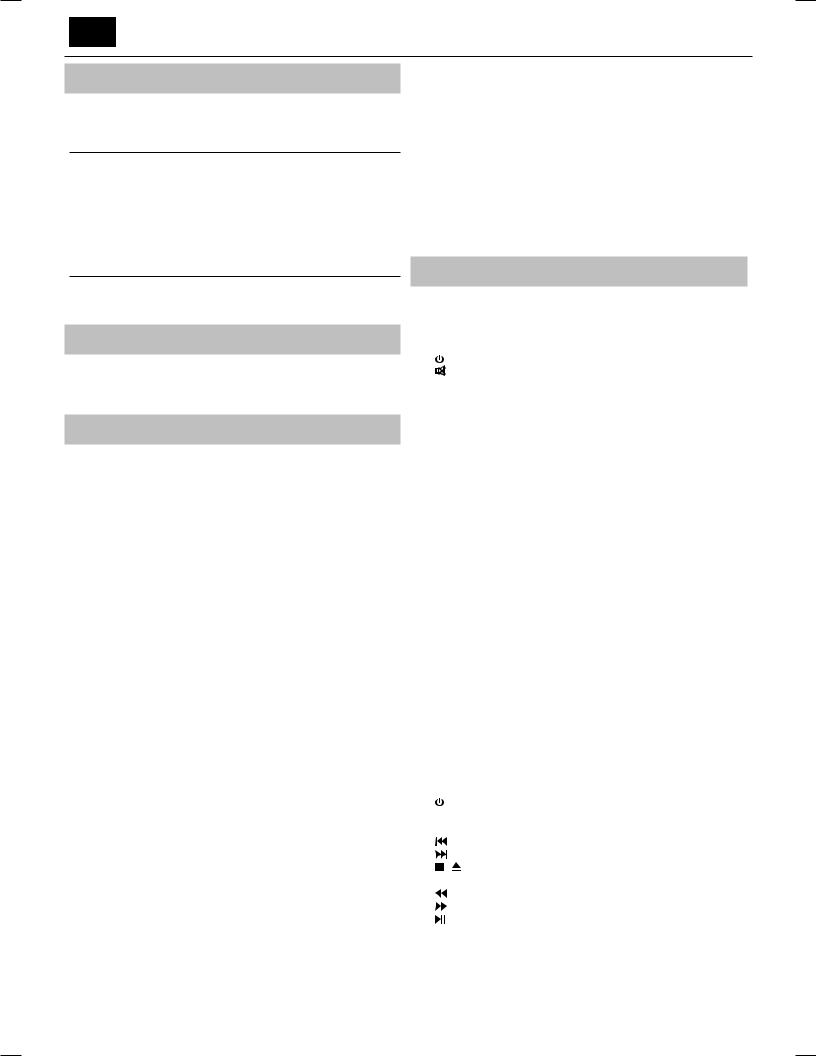
DE
Was befindet sich im Karton
Der Lieferumfang dieses Fernsehgerät umfasst folgende Teile:
• |
1x Fernsehgerät |
• |
1x RF Kabel |
|
|
|
|
• |
1x Fernbedienung |
• |
1x Fernsehständer Installationspack |
|
|
|
|
• |
2x AAA Batterien |
• 1x SCART Adapter Kabel* |
|
|
|
|
|
• |
1x Benutzerhandbuch |
• 1x Mini Komponenten Adapterkabel |
|
|
|
|
|
•1x Mini Komposit Adapterkabel**
* - nur bei Modellen ohne SCART-Buchse mitgeliefert
**- Nur für Modelle mit Mini Komposit erhältlich
Montage des Ständers
Bitte befolgen Sie hierzu die Anleitungen auf der letzten Seite dieses Benutzerhandbuchs.
Erste Schritte - Ersteinrichtung
1.Nehmen Sie das mitgelieferte RF-Kabel, verbinden Sie das Fernsehgerät damit mit der Antennenwanddose. Verbinden Sie das Stromkabel mit der elektrischen Steckdose.
2.Legen Sie die mitgelieferten Batterien in die Fernbedienung ein.
3.Drücken Sie die GRÜNE und GELBE Taste gleichzeitig und halten sie für mehr als 3 Sekunden fest, um die Fernbedienung mit Ihrem
Fernsehgerät zu koppeln. Dann drücken Sie auf den STANDBY Knopf, um das Gerät einzuschalten.
4.Jetzt erscheint der Erstinstallations-Bildschirm. Wenn er nicht erscheint, drücken Sie bitte auf der Fernbedienung auf [MENU], dann
auf 8-8-8-8 und das Menü wird erscheinen. Verwenden Sie bitte die ▲/▼/◄/►Richtungstasten, wenn Sie Standardeinstellungen
verändern möchten. Drücken Sie auf den [EXIT] Knopf um das Menü zu verlassen.
5.Bitte nehmen Sie im ERSTEINRICHTUNG Bildschirm die gewünschten Änderungen vor.
DVB Antenne - Sie können zwischen Antenne (DVB-T), Kabel (DVB-C) oder Satellit (DVB-S)* auswählen.
OSD Sprache - Zur Einstellung der TV Menüsprache. Land - Zur Einstellung des gewünschten Landes.
Sendersuche - Wählen Sie aus, ob Sie nur digitalen (DTV), analogen (ATV) oder beides (DTV + ATV) Empfang haben möchten
Anbieter - Auswahl des Kabelanbieters. Wenn Ihr Kabelanbieter nicht aufgeführt ist, wählen Sie bitte 'Anderer' (Nur
verfügbar, wenn DVB Antenne auf KABEL gesetzt ist) Umgebung - Auswahl des Gerätestandorts
Wählen Sie bitte den Ecohome, wenn Sie das Gerät Zuhause verwenden. Für den Ladenvorführmodus müssen den Ladenmodus einstellen.
LCN - Setzen Sie LCN auf AN, wenn Sie die Kanäle nach den Anwenderpräferenzen anordnen möchten (gilt nur für DVB-T und DVB-C Kanäle).
6.Drücken Sie den [Automatische Sendersuche] Knopf, um den Tuningprozess zu starten.
Optionale Kanalvoreinstellungen DVB-C:
Belassen Sie alle empfohlenen Einstellungen.
Wenn DVB-C Kanäle nicht gefunden werden, setzen Sie sich mit Ihrem Kabelanbieter in Verbindung und fragen nach der gültigen „Netzwerk ID“. Dann führen Sie eine neue Suche durch. Drücken Sie auf [MENÜ], wählen „Netzwerk ID“ aus und geben die „Netzwerk ID“ ein.
Downloaded from www.Manualslib.com manuals search engine
7.Optionale Kanalvoreinstellungen DVB-S2:
Wählen Sie im Menü für die optionalen Kanalvoreinstellungen unter „Digitaltyp“ den Punkt„Satellit“ aus. Hier können Sie unter mehreren Satelliten wählen. Wenn Sie die Auswahl getroffen haben, dann wird die Kanalliste des ausgewählten Satelliten in Ihr Fernsehgerät importiert.
Bestätigen Sie mit dem [OK] Knopf auf der Fernbedienung, um den Scan einzuleiten.
TIPP: Wenn Kanäle fehlen, liegt dies wahrscheinlich an der Signalstärke. Sie sollten in Erwägung ziehen, einen Signalverstärker anzuschließen und das Fernsehgerät neu einzustellen.
* - Nur für Fernsehgerät mit DVB-S Tuner erhältlich
Fernbedienung
Funkgesteuerte Fernbedienung - Nie mehr in Richtung des Fernsehers zielen! Siehe Abbildung der Fernbedienung auf der zweiten Seite dieses Handbuchs.
1.STANDBY – Schaltet das Gerät aus Standby an, oder umgekehrt.
2.MUTE – Schaltet den Ton stumm oder umgekehrt.
3.DTV – Schaltet zur digitalen TV-Quelle um.
4.RADIO – Schaltet auf Digital und im Digitalmodus zwischen TV und Radio um.
5.USB – Schaltet zur USB-Quelle
6.DVD – keine Funktion
7.0 – 9 – Zur Direktauswahl eines Kanals.
8.TV GUIDE – Öffnet die 7-Tage Fernsehzeitschrift (Digitalmodus).
9. – Um zum vorher angesehen Kanal zurück zu schalten.
– Um zum vorher angesehen Kanal zurück zu schalten.
10.VOL ▲/▼– Zur Lautstärkeeinstellung.
11.S.MODE – Durchsucht die Tonmodusoptionen
12.P.MODE – Durchsucht die Bildmodusoptionen
13.FAV – Zur Anzeige des Favoritenmenüs.
14.CH ▲/▼– Zur Kanalauswahl.
15.(▲/▼/◄/►/ OK) – Ermöglicht Ihnen, durch die On-Screen Menüs zu navigieren und die Systemeinstellungen nach Ihren Wünschen zu verändern.
16.MENU – Zum Aufruf des OSD-Menü.
17.EXIT – Um alle Menüs zu verlassen.
18.SOURCE – Zur Anzeige des Eingans-/Quellenmenüs.
19.INFO – Für aktuelle/nächste Kanalinformationen: Ein Mal drücken. Drücken Sie zwei Mal für die Programminformation über laufende Sendungen.
20.ASPECT – Um zwischen den verschiedenen Bildformaten umzuschalten.
21.SLEEP – Wiederholt drücken, um die Schlummeroptionen zu durchsuchen.
22.AUDIO – Um die Audiosprache zu verändern (sofern vorhanden).
23.SUBTITLE – Um Untertitel am unteren Bildschirmrand einoder auszuschalten.
24.TEXT – Teletext Modus - Um Teletext aufzurufen
25.TEXT HOLD – Teletext Modus - Aktuell angezeigte Seite anhalten
26.ZOOM – Vergrößern
27.DISPLAY – Um den Bildschirm im Radiobetrieb auszuschalten
28.Rec1 – PVR Aufnahme
29.Rec List1– Öffnet die Aufnahmeliste
30.–Um das aktuelle Kapitel neu zu starten
31.–Um auf das nächste Kapitel zu gehen
32./ – Um die Wiedergabe anzuhalten / Um die Scheibe auszuwerfen, drücken Sie für 4 Sekunden auf den EJECT Knopf
33.–Schneller Rücklauf
34.– Schneller Vorlauf
35.–Abspielen/Pause
36.Farbknöpfe – Zusätzliche Teletextund OSD-Funktionen
1 - nur mit PVR-Funktion verfügbar
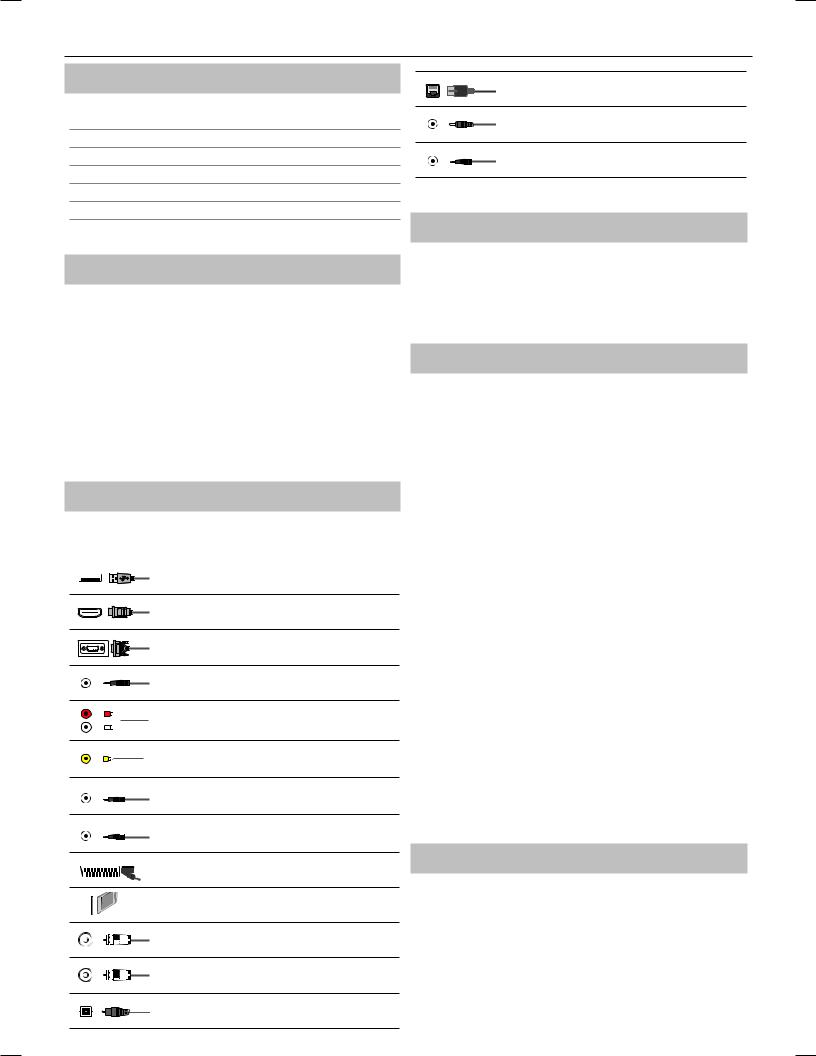
TV-Knöpfe
Vol+ Lautstärke auf und Menü rechts
Vol- Lautstärke ab und Menü rechts
CH+ Programm/Kanal auf und Menü auf
CH- Programm/Kanal ab und Menü ab
MENU Zeigt das Menü/OSD-Menü an
SOURCE Zeigt das Eingangsquellenmenü an
STANDBY Standby Strom Ein/Aus
Eingang/Quellen Modus auswählen
Um zwischen den verschiedenen Eingängen/Buchsen umzuschalten.
a.Verwendung der Knöpfe auf der Fernbedienung:
4.Druck auf [SOURCE/AV] - Das Quellenmenü erscheint.
5.Drücken Sie auf [▼] oder [▲], um den gewünschten Eingang auszuwählen
6.Drücken Sie auf [OK].
b.Verwendung der Knöpfe an Ihrem Fernsehgerät:
1.Drücken Sie auf [SOURCE]:
2.Scrollen Sie mit den CH+/ CHKnöpfen aufund abwärts zur gewünschten Quelle/Eingang
3.Drücken Sie auf Vol+, um den/die ausgewählte/n Eingang/Quelle zu verändern.
Buchsen
Bitte sehen Sie sich die Tabelle der Buchsenarten für die unterschiedlichen Modelle auf der Seite XXX68.an..
R
L
 W R
W R






USB
USB Eingang 1, 2*
HDMI 1, 2, 3 in
HDMI Eingang 1, 2, 3
VGA(PC)
VGA PC Eingang
VGA (PC) Audio In
3,5 mm PC Audioeingang
R/L - Video & YPbPr audio In *
Komponente / Video Audioeingang
Video (CVBS) *
 Y
Y







VIDEO Eingang
Mini AV*
Videoeingang & Komponente / Video Audioeingang
Mini YPbPr
Ministecker HD Eingang
SCART *
SCART Eingang
CI Card IN
CI Eingang
RF In
RF / TV Antenneneingang
Sat In *
Satelliteneingang
Digital Optical Audio Out *
Digitaler optischer Ausgang
Downloaded from www.Manualslib.com manuals search engine
15
RJ 45 *
Ethernet
Digital COAX Audio Out *
Digitaler Koax-Ausgang
HEADPHONES
3,5 mm Kopfhöreranschluss
* - Nur für unterstützte Geräte
TV Menünavigation
Drücken Sie auf der Fernbedienung den [MENU] Knopf, um dieses Menü aufzurufen. Um ein Menü zu öffnen, drücken Sie [OK], Verwenden Sie bitte die ▲/▼/◄/►Richtungstasten, wenn Sie Standardeinstellungen verändern möchten. Drücken Sie den [OK] Knopf, um Einstellungen zu bestätigen. Drücken Sie auf den [EXIT] Knopf um das Menü zu verlassen.
Bild
Bildeinstellung - Wählen Sie aus den folgenden Voreinstellungen:
–Standard - Standardeinstellung
–Dynamisch - Empfohlene Einstellung für sich schnell bewegende Bilder
–Mild - Hellere Farben und weniger Helligkeit
–Persönlich - Hier können Sie alle Einstellungen ändern
–Eco - Verbraucht 15 % weniger Strom
Kontrast - Verändert die Balance zwischen Schwarz und Weiß. Helligkeit - Erhöht oder vermindert die Bildhelligkeit Farbton - Hier mit können Sie die Stärke des Farbtons des Bildes erhöhen oder verringern (nur für NTSC Signal)
Farbe - Verändert die Farbintensität.
Schärfe - Erhöht oder vermindert die Bildschärfe. Farbtemperatur - Wählen Sie eine der Voreinstellungen aus.
–Normal - Standardeinstellung
–Warm - Erhöht im Bild den Rotanteil
–Kalt - Erhöht im Bild den Blauanteil
Bildformat - Je nach Kanal/Sender kann das Bildformat unterschiedlich sein. Es gibt eine Anzahl verschiedener Optionen, die ihre Bedürfnisse am besten erfüllen.
–Auto - Zeigt automatisch das beste Bildformat an. Damit ist das Bild in der richtigen Position. Es kann oben und unten und/oder an den Seiten schwarze Balken haben.
–4:3 - Zeigt das 4:3 Bild in seiner Originalgröße an. Es werden Seitenbalken angezeigt, um den 16:9 Bildschirm zu füllen.
–16:9 - Füllt den Bildschirm mit dem regulären 16:9 Signal..
–Zoom 1/2 - Das Bild hat die richtige Position, ist aber vergrößert, um den Bildschirm auszufüllen.
–Dot by Dot (HDMI) - Zeigt das Bild in seiner originalen, unveränderten, Auflösung an.
–Vollbild - Streckt das Signal, um den Bildschirm zu füllen, Rauschunterdrückung - Schaltet die Rauschunterdrückung ein/aus.
Sound
Soundmodus - Wählen Sie eine der folgenden Voreinstellungen aus
–Standard - Standardeinstellungen
–Musik - Hebt Musik gegenüber Sprache hervor
–Film - Stellt live und vollen Sound für Filme zur Verfügung
–Persönlich - Wählt Ihre eigenen Soundeinstellungen aus
–Sport - Hebt Sportgeräusche hervor
TIPP: Höhenund Basseinstellungen können nur verstellt werden, wenn der Soundmodus 'Eigene' ausgewählt ist.
Höhen - Um die Stärke der hohen Soundfrequenzen einzustellen. Bässe -Um die Stärke der niedrigen Soundfrequenzen einzustellen.
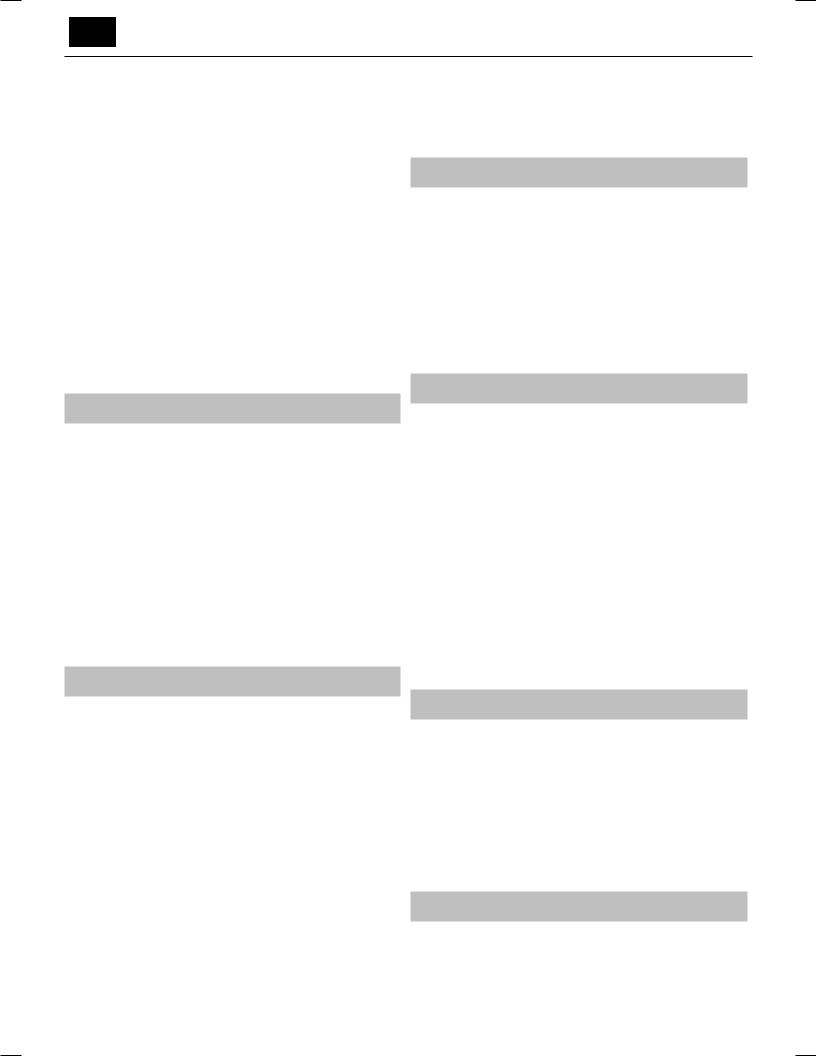
DE
Balance - Zur Anpassung der Lautstärke des linken und rechten Lautsprechers. Autom. Lautstärke - Wenn 'AN' ausgewählt ist, bleibt die
Lautstärke ungeachtet des Eingang und der Quelle gleich. Surround Sound - Hier können Sie den Surround
Sound Effekt EIN oder AUS schalten.
Digitalausgang - Dies ist der digitale Audioausgang. Sie können folgende Einstellung auswählen
–AUS - AUS
–Auto - Wählt automatisch die besten Einstellungen
–PCM- Wählen Sie diese Option, wenn Sie ein Hi-Fi Stereogerät verbinden möchten. Pulse Code Modulation (PCM) ist
die digitale Wiedergabe eines analogen Signals.
Audiobeschreibung - Zusätzliche Tonspur für Sehbehinderte. Steht nur bei ausgewählten DTV-Sendungen zur Verfügung.
AB Lautstärke - Zur Lautstärkeeinstellungen der Audiobeschreibung Tonspur
Audioverzögerung (ms) - Hiermit können Sie die Soundeinstellungen verändern, um das Bild mit der Tonwiedergabe über die Fernsehlautsprecher zu synchronisieren.
SPDIF-Verzögerung (ms) - Hiermit können Sie die Soundeinstellungen verändern, um die Tonwiedergabe von über den digitalen Audioausgang verbundenen externen Lautsprechern mit der Bildwiedergabe zu synchronisieren..
PC
Auto-Einstellung - Hiermit können Sie das Fernsehgerät automatisch konfigurieren, damit es als Computermonitor verwendet werden kann. H. Position - Verändert die horizontale Position des Bildes.
V. Position - Verändert die vertikale Position des Bild. Größe - Erhöht die Bildgröße
Phase - Um die Verzögerungszeit der Phase zu verändern, um das Bildrauschen zu verringern
TIPP: Wenn der Computer für einige Zeit nicht betätigt wird, schaltet das Fernsehgerät in den 'Schlafstatur' (der Bildschirm wird ausgeschaltet, um Strom zu sparen). Um ihn wieder anzuschalten, müssen Sie auf den Standby-Knopf drücken.
TIPP: Wenn Sie innerhalb von 10 Sekunden nicht einen beliebigen Knopf drücken, wird das Menü automatisch beendet. Sie
können die Länge der Zeit, bevor das Menü automatisch geschlossen wird, einstellen - siehe 'OSD-Timer' Abschnitt.
Sendersuche / Kanal
DVB Antenne - Auswahl der Art des DTV Signals
–Terrestrisch - Antenne (DVB-T)
–Kabel - Kabel (DVB-C)
Automatische Sendersuche - Hiermit können Sie das Fernsehgerät erneut nach allen verfügbaren digitalen Kanälen, digitalen Radiosendern und analogen Kanälen suchen lassen.
Manuelle Analog Suche - Hiermit können Sie das Analogsignal manuell einstellen. Manuelle DTV Suche - Hiermit können Sie das Digitalsignal manuell einstellen.
Programme bearbeiten - Hiermit können Sie Kanäle löschen, überspringen oder den Favoriten hinzufügen. Signalinformation - Information über das DVB Signal. CI-Informationen - Für Bezahlfernsehen benötigen Sie eine
„Smartcard“, die Sie in das Fernsehgerät einstecken müssen. Wenn Sie Bezahlfernsehen abonnieren, dann erhalten Sie vom Anbieter eine 'CAM' und eine„Smartcard“. Die„Smartcard“ müssen Sie in den ALLGEMEINEN SCHNITTSTELLEN PORT (CI Card In) einstecken. Timerliste - Liste Ihrer Programmerinnerungen
Satellit Konfiguration** - Dieses Menü ist nur im DVB-S2 Modus verfügbar. Hier können die Satellitenart, Ihren Transponder und Ihren LNB-Type usw. auswählen.
* - Nur für Modelle mit DVB-T2 Tuner
** - Nur für Modelle mit DVB-S Tuner
Sperre
System sperren - Hiermit können Sie das Menü sperren und entsperren. Sie werden gebeten, ein 4-stelliges Passwort einzugeben. Verwenden Sie den ◄Knopf, um die Passworteingabe zu beenden. Verwenden
Sie den ►Knopf zum Löschen. Das Standardpasswort ist 0000. Kennwort setzen - Änderung des Standardpassworts. Sender Sperren - Sperrt einzelne Fernsehkanäle
Jugendschutz - Sperrt Fernsehkanäle anhand von Altersbeschränkungen. Tastensperre - Sperrt die Fernsehknöpfe
–Aus - Alle Fernsehknöpfe sind entsperrt.
–Partiell - Nur der Standby Knopf ist entsperrt.
–Voll - Alle Fernsehknöpfe sind gesperrt.
Uhrzeit
Uhr - Zur Einstellung von Datum und Uhrzeit. Im DVB-Modus werden Datum und Zeit automatisch eingestellt. Ausschaltzeit - Zur Auswahl einer vorgegebenen Zeit,
zu der das Fernsehgerät sich ausschalten soll.
Einschaltzeit - Zur Auswahl einer vorgegebenen Zeit, zu der das Fernsehgerät sich ausschalten, welcher Kanal gezeigt, welche Quelle an sein und auch welche Lautstärke eingestellt sein soll. Diese Funktion kann so eingestellt werden, das sie sich täglich oder an einem bestimmten Tag wiederholt. Einschlaf-Timer - Zur Einstellungen des Sleep Timer, damit sich das Fernsehgerät nach dem eingestellten Zeitraum von selbst ausschaltet. Aus -> 10 Min -> 20 Min -> 30 Min -> 60 Min -> 90 Min -> 120 Min -> 180 Min -> 240 Min.
OSD Timer - Hiermit können Sie die Zeit einstellen, die das On-Screen Menü auf dem Bildschirm bleibt, bis es wieder verschwindet.
Auto Standby - Einstellung für das Auto Standby in Stundenabständen: Aus -> 3 Std. -> 4 Std. -> 5 Std.. Zeitzone - Zur Änderung Ihrer aktuellen Zeitzone.
Netzwerk*
IP Konfiguration - LAN Verbindungseinstellungen
–Auto - Verbindet das Fernsehgerät automatisch mit Ihrem Heimnetzwerk dies ist die Voreinstellung, die höchst empfehlenswert ist)
–Manuell - Hier können Sie IP, Netmaske, Gateway
und DNS Angaben manuell verändern. Netzwerk-Info - Anzeige der Netzwerkeinstellungen Netzwerk Test - Test der Netzwerkverbindung
* - Der LAN/Ethernet Anschluss wird nur für DVB-T2 Dienste verwendet. Er ist nicht für die Verwendung für das Internet/Netzwerk vorgesehen.
Einstellungen
OSD Sprache - Hiermit können Sie die Menüsprache verändern. Audiosprachen - Hier können Sie für einzelne DVB-
Kanäle die Audiosprache verändern. Untertitelsprache - Hier können Sie für einzelne DVBKanäle die Sprache der Untertitel verändern.
Downloaded from www.Manualslib.com manuals search engine

17
Gehörlosenhilfe - Wenn das Signal Hörgeschädigt unterstützt, können die Untertitel durch drücken auf„Untertitel“ eingeblendet werden. Wenn Sie Hörgeschädigt auf AN setzen,und auf einen Kanal schalten, der
Hörgeschädigt unterstützt, werden die Untertitel automatisch eingeblendet. Blauer Bildschirm - Verändert den Hintergrund von
durchsichtig in einen blauen Hintergrund, wenn kein Signal angezeigt wird (Nur bei einigen Quellen verfügbar). Erstinstallation - Ruft die Ersteinrichtung auf
Software Update (USB) - In gewissen Zeitabständen bringen wir neue Firmware (als Download verfügbar) heraus, um den Betrieb des
Fernsehgeräts zu verbessern. Mit diesem Menü können Sie neue Software/ Firmware in Ihr Fernsehgerät installieren. Weitere Einzelheiten, wie man dies macht, werden mit der Firmware mitgeliefert. Setzen Sie sich mit der Helpline in Verbindung oder sehen Sie auf der ‘www.sharp.eu’Internetseite nach.
Werkseinstellungen - Dies setzt die Menüs auf die Werkseinstellungen zurück.
HDMI CEC* - Hiermit können Sie über HDMI angeschlossene Geräte mit der TV-Fernbedienung steuern.
–Auto Standby* - Schaltet über HDMI CEC Geräte automatisch an/aus.
–Geräteliste* - Hiermit können Sie auf die Gerätemenüs zugreifen und das Menü über die TV-Fernbedienung steuern.
–HDMI ARC* - Sendet das Audiosignal einer terrestrischen oder Satellitenübertragung kabellos via HDMI an den AV-Receiver. Es sind keine zusätzlichen Audiokabel erforderlich. Diese Funktion steht nur beim HDMI 2 Ausgang zur Verfügung.
* - Das angeschlossene Gerät muss HDMI CEC unterstützen.
LED Status - Hiermit können Sie die LED Betriebsanzeige EIN oder AUS schalten, wenn das Fernsehgerät läuft. (Wenn diese Option auf AUS eingestellt ist, dann blinkt die LED Betriebsanzeige, wenn die Fernbedienung verwendet wird). Versionsinfo - Zeigt die TV-Softwareversion an Ladenmodus* - Schaltet den Ladenvorführmodus AN/AUS
* - nur verfügbar, wenn der Ladenmodus während der Ersteinrichtung ausgewählt wurde
7 Tage Fernsehführer
Der Fernsehführer ist im TV-Digitalmodus vorhanden. Er bietet Informationen über zukünftige Sendungen (wenn vom Digitalkanal unterstützt). Sie können die Beginnund Endzeiten aller Programme und allen Kanälen für die nächsten 7 Tage sehen und Erinnerungen setzen.
1.Drücken Sie auf [TV FÜHRER]. Der folgende 7 Tage TV Führer erscheint.
2.Sie können mit ▲/▼/◄/►.durch das Menü navigieren.
Jetzt können Sie:
Durch Drücken des GRÜNEN Knopfs eine Erinnerung setzen. Sich den Vortag durch Druck auf den GELBEN Knopf ansehen.
Sich den nächsten Tag durch Druck auf den BLAUEN Knopf ansehen. [INFO] zeigt detaillierte Informationen über die gewählte Sendung an
3.Drücken Sie auf [EXIT] , um den 7 Tage TV Führer zu schließen.
USB Modus / Mediaplayer
Mit dem USB Modus können Sie viele verschiedene Arten von Inhalten abspielen, die Sie auf Ihrem USB Speicherstick abgespeichert haben. Beim Umschalten auf die USB-Quelle erscheint der USB Modus Menübildschirm. Der Inhalt ist je nach Dateiart ist in Foto, Musik, Film und Text unterteilt.
1.Sie können mit den Richtungsknöpfen ▲/▼/◄/►durch das Menü navigieren. Drücken Sie auf den [OK] Knopf, wenn Sie einen Eintrag bestätigen möchten, den Sie abspielen oder ansehen möchten.
2.Wählen Sie das gewünschte Laufwerk. (Wenn Ihr Laufwerk nur eine
Partition hat, dann sehen Sie auch nur einen Eintrag).
3.Sie können jetzt das Medium aufrufen. Zum Ansehen müssen Sie auf OK drücken.
4.Während des Ansehens können Sie die Medienabspielmodi mit der Fernbedienung oder durch Einblenden des
Abspielnavigationsmenüs und Auswahl der On-Screen Knöpfe ▲/▼/◄/►und [OK] steuern.
HINWEIS: USB Verlängerungskabel sind nicht empfehlenswert, da sie eine Verringerung der Bild-/Tonqualität und Unterbrechungen beim Abspielen von USB Inhalt verursachen können.
Downloaded from www.Manualslib.com manuals search engine
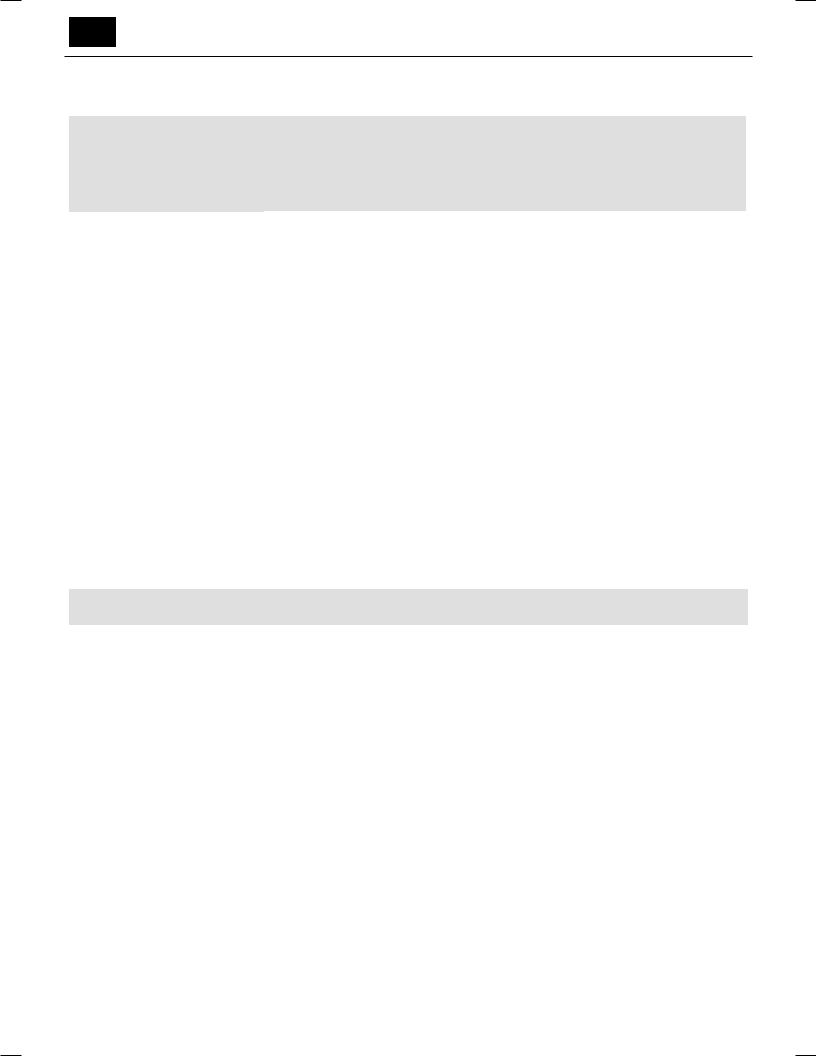
DE
Typenschild
Markenzeichen |
|
|
SHARP |
|
|
||
|
|
|
|
|
|
|
|
|
LC-32CHE5100E(W) |
LC-32CFE5100E(W) |
LC-40CFE5100E |
|
LC-43CFE5100E |
|
LC-50CFE5101E |
|
LC-32CFE5102E(W) |
|
LC-49CFE5001E |
LC-50CFE5102E |
|||
Modell |
LC-32CHE5111E(W) |
LC-40CFE5111E |
|
LC-43CFE5111E |
|||
LC-32CFE5111E(W) |
|
LC-49CFE5002E |
LC-50CFE5111E |
||||
|
LC-32CHE5112E(W) |
LC-40CFE5112E |
|
LC-43CFE5112E |
|||
|
LC-32CFE5112E(W) |
|
|
LC-50CFE5112E |
|||
|
|
|
|
|
|
||
|
|
|
|
|
|
|
|
Energieeffizienzklasse |
A+ |
A+ |
A+ |
|
A+ |
A+ |
A+ |
|
|
|
|
|
|
|
|
Sichtbare Bildschirmgröße (diagonal) |
32" / 81cm |
32" / 81cm |
40" / 100cm |
|
43" / 109cm |
49" / 123cm |
50" / 127cm |
|
|
|
|
|
|
|
|
Stromverbrauch im eingeschalteten Zustand |
31,0 W |
31,0 W |
45,0 W |
|
41,0 W |
67,0 W |
58,0 W |
|
|
|
|
|
|
|
|
Jährlicher Stromverbrauch* |
45 kWh |
45 kWh |
66 kWh |
|
60 kWh |
98 kWh |
85 kWh |
|
|
|
|
|
|
|
|
Standby Stromverbrauch** |
<0,50 W |
<0,50 W |
<0,50 W |
|
<0,50 W |
<0,50 W |
<0,50 W |
|
|
|
|
|
|
|
|
Stromverbrauch ausgeschaltet |
|
|
|
N/A |
|
|
|
|
|
|
|
|
|
|
|
Bildschirmauflösung |
1366 (H) x 768 (V) |
1920 (H) x 1080 (V) |
1920 (H) x 1080 (V) |
|
1920 (H) x 1080 (V) |
1920 (H) x 1080 (V) |
1920 (H) x 1080 (V) |
|
|
|
|
|
|
|
|
*- Stromverbrauch von XYZ kWh je Jahr auf der Grundlage des Stromverbrauchs eines Fernsehgeräts, dass an 365 Tagen für 4 Stunden am Tag eingeschaltet ist. Der tatsächliche Stromverbrauch hängt davon ab, wie das Fernsehgerät verwendet wird.
**- wenn das Gerät mit der Fernbedienung ausgeschaltet wurde und keine Funktion aktiv ist
Für den USB Modus geeignete Dateiformate
Medium |
Dateierw. |
Codec |
|
Bemerkung |
|
|
|
||||
Video |
Audio |
||||
|
|
|
|||
|
|
|
|
|
|
|
.mpg |
MPEG-1, MPEG-2 |
|
Max. Auflösung: 1920x1080 |
|
|
|
|
|
Max Data rate: 40 Mbps |
|
|
.avi |
Xvid, MJPEG, MPEG-4 |
|
||
|
|
|
|||
|
SP/ASP, H.264 |
|
|
||
|
|
|
|
||
|
|
|
|
|
|
|
.ts |
MPEG-2, H.264 |
|
|
|
|
|
|
|
Max. Auflösung: 1920x1080 |
|
Film |
".mov/ |
MPEG-4 SP/ASP, H.264 |
MP3, WMA, AAC, AC3 |
||
.mkv" |
Max Data rate: 20 Mbps |
||||
|
|
|
|||
|
|
|
|
|
|
|
.dat |
MPEG-1 |
|
|
|
|
|
|
|
|
|
|
.mp4 |
MPEG-4 SP/ASP, H.264 |
|
|
|
|
|
|
|
||
|
MPEG-1, MPEG-2 |
|
Max. Auflösung: 720x576 Max |
||
|
|
|
|||
|
.vob |
MPEG-2 |
|
Data rate: 40 Mbps |
|
|
|
|
|
|
|
|
.mp3 |
- |
MP3 |
Samplerate: 8K-48KHz Bit rate: 32K |
|
Musik |
.wma |
- |
WMA |
- 320Kbps Kanal: Mono/Stereo |
|
|
|
|
|
||
".m4a/ |
- |
AAC |
Sample Rate 16K-48KHz Bit rate: 32K |
||
|
|||||
|
.aac" |
~ 442Kbps Kanal: Mono/Stereo |
|||
|
|
|
|||
|
|
|
|
|
|
|
".jpg/ |
Progressive JPEG |
|
Max. Auflösung: 1024x768 |
|
|
.jpeg" |
Baseline JPEG |
|
Max. Auflösung: 8192x8192 |
|
|
|
|
|
|
|
Foto |
.bmp |
BMP |
|
Max. Auflösung: 6500x6500 |
|
|
Pixeltiefe 1/4/8/16/24/32 bpp |
||||
|
|
|
|
||
|
|
|
|
|
|
|
.png |
Non-Interlaced |
|
Max. Auflösung: 3000x3000 |
|
|
|
|
|
||
|
Interlaced |
|
Max. Auflösung: 1500x1500 |
||
|
|
|
|||
|
|
|
|
|
Downloaded from www.Manualslib.com manuals search engine
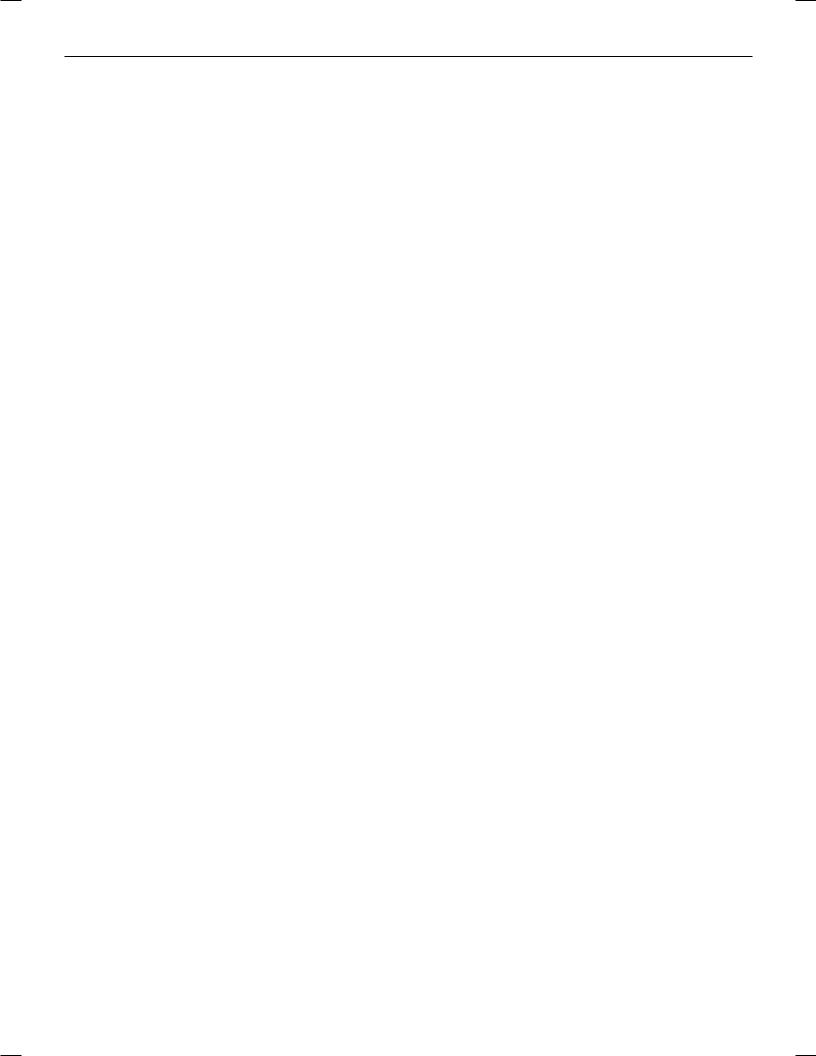
19
Downloaded from www.Manualslib.com manuals search engine
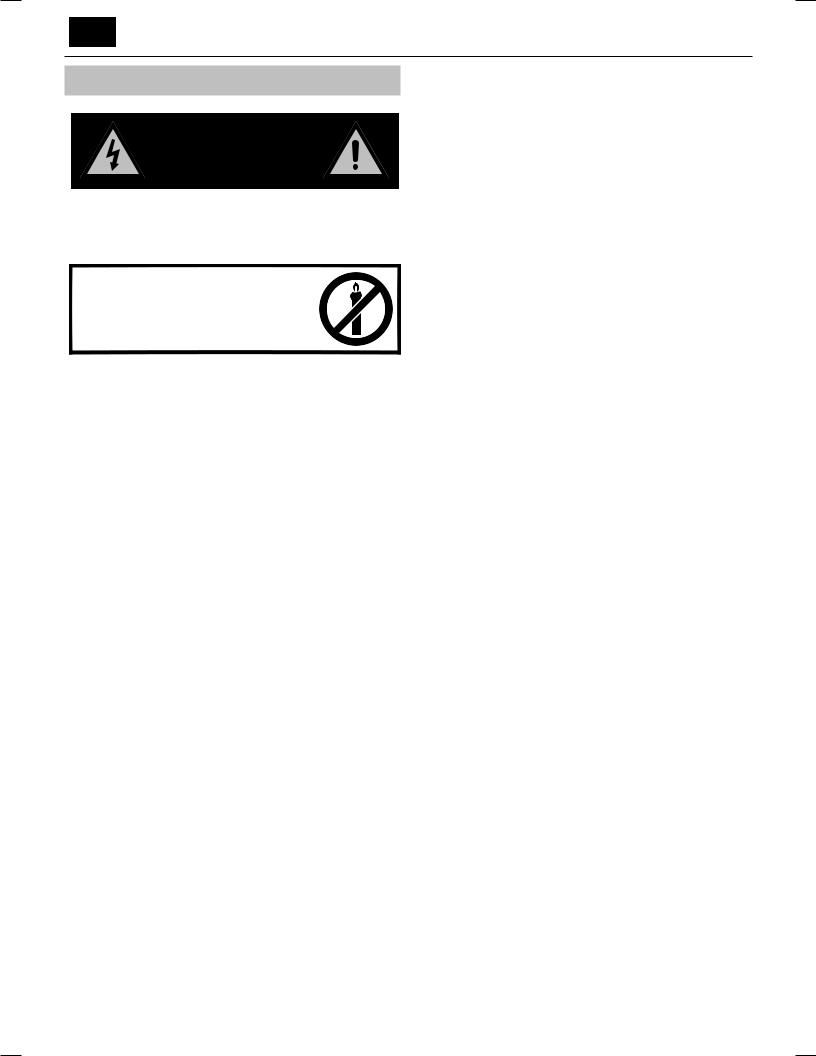
FR
Importantes consignes de sécurité
ATTENTION
RISQUE D’ÉLECTROCUTION
NE PAS OUVRIR
Svp, lire ces consignes de sécurité et respecter les avertissements suivants avant que l'appareil ne soit actionné:
Afin d’éviter un incendie, maintenir toujours les bougies et autres flammes nues éloignées de ce produit.
•La TV d'un poids de plus de 20 kg doit être soulevée et portée par au moins deux personnes.
•Cette TV ne contient aucune pièce qui pourrait être réparée par l'utilisateur. En cas de défaut, contacter le fabricant ou l'agent autorisé qui assure le service après-vente. Le contact avec certaines parties situées à l'intérieur de la TV pourrait mettre votre vie en danger. La garantie ne couvre pas les défauts provoqués par des réparations effectuées par des tiers non autorisés.
•Ne pas enlever la partie arrière de l'appareil.
•Cet appareil est conçu pour la réception et la reproduction des signaux vidéos et sonores. Toute autre utilisation est interdite.
•Ne pas exposer la TV aux égouttures ou éclaboussures de liquides.
•Si le cordon d'alimentation est endommagé, il doit être remplacé par le fabricant, un agent du service après-vente ou des personnes de qualifications similaires afin d'éviter un risque.
•La distance idéale pour regarder une TV est approximativement équivalente à cinq fois la diagonale de l'écran. Les réflexions d'autres sources lumineuses sur l'écran peuvent altérer la qualité de l'image.
•S'assurer que la TV dispose d'une ventilation suffisante et qu'elle n'est pas à proximité d'autres appareils et d'autres meubles.
•Pour la ventilation, installer le produit à 5 cm du mur au minimum.
•S'assurer que les ouvertures de ventilation sont dégagées des articles tels que des journaux, des nappes de table, des rideaux, etc…
•La TV est conçue pour être employée sous un climat modéré.
•La TV est conçue exclusivement pour une utilisation dans un endroit sec. Quand on utilise la TV à l'extérieur, s'assurer qu'elle est protégée contre l'humidité (pluie, éclaboussures d'eau). Ne jamais exposer la TV à l'humidité.
•Ne placer aucun récipient avec de l'eau sur la TV, telle que des vases, etc… Ces récipients pourraient être renversés, ce qui mettrait en danger la sécurité électrique. Placer la TV exclusivement sur des surfaces plates et stables. Ne placer aucun objet tel qu'un journal ou une couverture, etc. sur ou sous la TV.
•S'assurer que l'appareil n'est posé sur aucun câble électrique qui pourrait ainsi être endommagé. Les téléphones mobiles et autres dispositifs
tels que les adaptateurs WLAN (Réseau local sans fil), les caméras de surveillance avec transmission sans fil du signal, etc. peuvent causer de l'interférence électromagnétique et ne devraient pas être placés près de l'appareil.
•Ne pas placer l'appareil près d'éléments chauffants ou dans un endroit exposé à la lumière directe du soleil cela ayant un effet négatif sur le refroidissement de l'appareil. La chaleur accumulée est dangereuse et peut sérieusement réduire la vie de l'appareil. Afin d'assurer la sécurité, demander à une personne qualifiée d'enlever la poussière de l'appareil.
•Essayer d'empêcher l'endommagement des câbles ou adaptateurs du secteur. L'appareil ne peut être connecté qu'aux câbles ou adaptateurs du secteur.
•Les orages sont dangereux pour tous les appareils électriques. Si le secteur ou le câblage aérien est frappé par la foudre, l'appareil peut être endommagé, même s'il était éteint. Il faudrait débrancher tous les câbles et connecteurs de l'appareil avant un orage.
•Pour nettoyer l'écran de l'appareil, utiliser seulement un tissu humide et doux. Employer seulement de l'eau propre, jamais de détergents et en aucun cas des dissolvants.
•Placer la TV près du mur pour éviter la possibilité de la faire tomber en la poussant.
•Les instructions exposées ci-dessous sont une manière plus sûre d'installer la TV par fixation murale, supprimant ainsi la possibilité qu'elle tombe vers l'avant et provoque des blessures et des dégâts.
•Cette méthode est également utile si la TV est à placer sur une surface de verre ou si l'on ne souhaite pas visser quoi que ce soit dans les meubles. S'assurer que les enfants ne grimpent ou se ne suspendent à la TV.
•Pour ce type d'installation une corde d'attache est nécessaire
A)En utilisant un ou deux trous pour la fixation murale et les vis (les vis sont déjà fournies dans les trous pour la fixation murale), attacher une extrémité de la corde d'attache à la TV.
B)Fixer l'autre extrémité de la corde d'attache au mur.
•Le logiciel sur votre TV et la disposition du menu à l'écran (OSD) peuvent être changés sans communication préalable.
Avertissement:
•Ne jamais relier un dispositif externe à un appareil sous tension. Éteindre non seulement la TV mais également les dispositifs qui lui sont reliés! Relier la fiche de la TV à la prise murale après avoir relié tous les dispositifs externes et l'antenne!
•Assurer toujours le libre accès à la fiche secteur de la TV.
•L'appareil n'est pas conçu pour un usage dans un lieu de travail équipé de moniteurs.
•L'utilisation systématique des écouteurs à un niveau de volume élevé peut conduire à des dommages irréversibles de l'audition.
•Assurer l'élimination de cet appareil et de tous les composants y compris les batteries, en conformité avec les normes environnementales. Dans le doute, entrer en contact avec l'autorité locale pour les détails concernant le recyclage.
•Tout en installant l'appareil, se souvenir que les surfaces des meubles sont traitées avec divers vernis, plastiques, etc. ou qu'elles peuvent être cirées. Les produits chimiques contenus dans ces produits peuvent avoir une réaction avec le support de la TV. Ceci pourrait faire que des morceaux de matériaux collent à la surface des meubles, qu'il sera difficile d'enlever, voire impossible.
•L'écran de la TV a été fabriqué selon des conditions de qualité supérieure et a été examiné en détail plusieurs fois, pour déceler les pixels défectueux. En raison des propriétés technologiques du processus de fabrication, il n'est pas possible d'éliminer l'existence d'un nombre restreint
de points défectueux sur l'écran (même avec soin extrême, au cours de la production). Ces pixels défectueux ne constituent pas un défaut en termes de condition de garantie si leur ampleur n'est pas plus grande que les limites définies par la norme DIN.
•Le fabricant ne saurait être tenu responsable de tout problème lié au service client relatif au contenu ou aux services d'une tierce partie. Tout commentaire, question ou service relatif aux blessures résultant d'un contenu ou service tiers doit être dirigé au fournisseur du contenu ou service approprié.
•Il existe de nombreuses raisons pouvant vous empêcher d'accéder au contenu ou aux services de l'appareil non directement liées à l'appareil, y compris, mais non limitées à, une panne de courant, un problème de connexion internet ou de configuration de votre appareil. Universal Media Corporation, ses directeurs, employés, agents, prestataires et affiliés ne sauraient être tenus responsables de vous ou de tout autre tierce
Downloaded from www.Manualslib.com manuals search engine
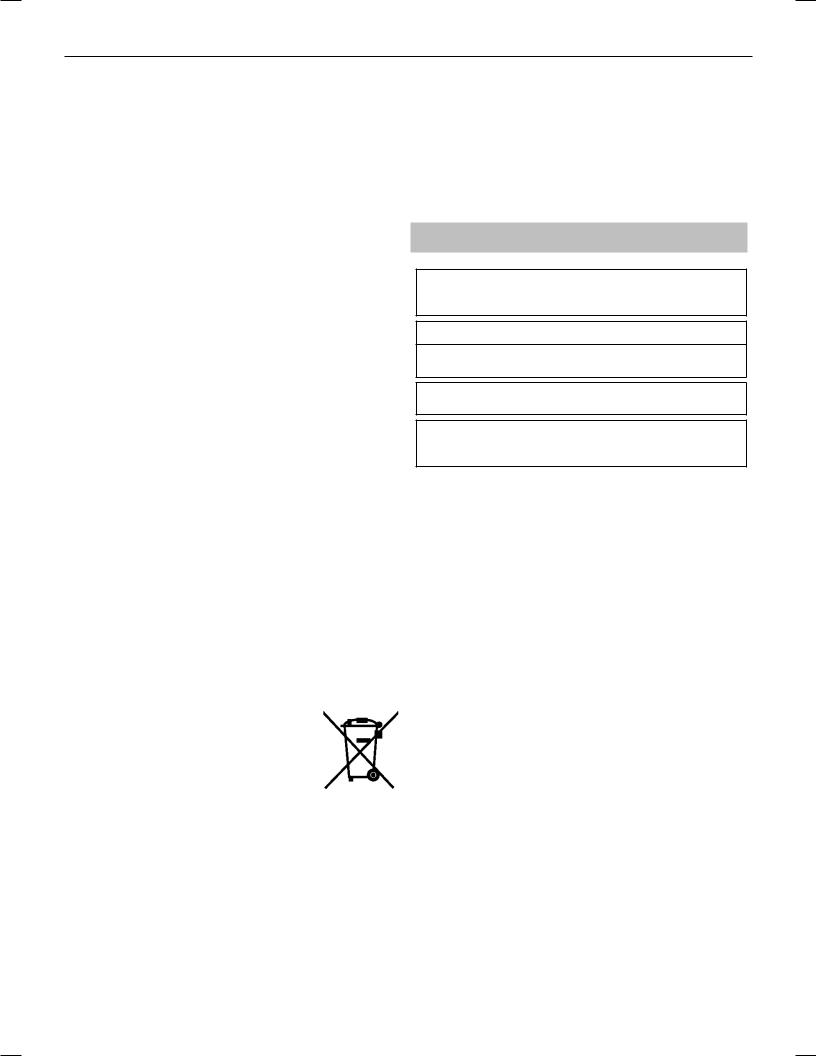
21
partie quant à de telles pannes ou problèmes de maintenance, quelle que soit la cause ou que le problème n'ait pu ou non être évité.
•Tous les contenus et services tiers accessibles via cet appareil vous sont fournis « tel quel » et « tel que disponible » et Universal Media Corporation et ses affiliés ne sauraient formuler aucune garantie ou représentation de quelque nature que ce soit, expresse ou tacite, y compris, mais sans s'y limiter, d'absence de contrefaçon, d'adéquation à un usage particulier, de disponibilité, de précision, de complétude, de sécurité, de titre, d'utilité, de manque de négligence ou d'erreur, de fonctionnement ininterrompu ou d'utilisation du contenu ou des services fournis ou du contenu ou que le contenu ou les services répondront à vos exigences et attentes.
•« Universal Media Corporation » n'est pas un agent de tels fournisseurs tiers et n'assume aucune responsabilité des actes et omissions de tels fournisseurs tiers de contenu ou de services, ou de tout aspect du contenu ou des services liés à de tels fournisseurs.
•En aucun cas « Universal Media Corporation » et/ou ses affiliés ne pourront être tenus responsables envers vous ou un tiers de tout dommage direct, indirect, accidentel, punitif, consécutif ou tout autre type de dommage, que la responsabilité soit faites sur la base d'un contrat, de la responsabilité civile, d'une violation de garantie, d'une responsabilité stricte ou autre et que Universal Media Corporation et/ou ses affiliés n'aient été ou non avisés de la possibilité de telles dommages.
Information importante concernant l'utilisation des jeux vidéos, des ordinateurs, des légendes et d'autres affichages d'image fixe.
•L'utilisation prolongée du matériel d'émission d'image fixe peut causer une “image fantôme “ permanente sur l'écran LCD (ceci étant désigné parfois inexactement “brûlure d'écran“). Cette image fantôme est alors visible de manière permanente sur l'écran d'arrière-plan. C'est un dommage irréversible. Il est possible d'éviter de tels dommages en suivant les instructions suivantes ci-dessous:
•Ramener le réglage de la luminosité ou du contraste à un niveau minimum de visibilité.
•Ne pas afficher l'image fixe pendant une longue période. Éviter l'affichage de:
»l'horaire du télétexte et les diagrammes,
»le menu de la TV ou du DVD, par exemple le contenu du DVD,
»En mode„Pause“ (maintien) : Ne pas employer ce mode longtemps, par exemple tout en observant un DVD ou une vidéo.
»Arrêter s'il n'est pas utilisé.
Batteries
• Observer la polarité correcte en insérant les batteries.
• Ne pas exposer les batteries aux températures élevées et ne pas les placer dans des endroits où la température pourrait augmenter rapidement, par exemple près d'un feu, ou directement à la lumière solaire.
• Ne pas exposer les batteries à la chaleur rayon-
nante excessive, ne pas les jeter au feu, ne pas les
Cd
démonter et ne pas essayer de
•recharger les batteries non-rechargeables. Elles peuvent fuir ou exploser.
»Ne jamais utiliser ensemble des batteries différentes ou mélanger les neuves et les usagées.
»Se débarrasser des batteries d'une manière respectueuse de l'environnement.
»La plupart des pays de l'Union Européenne règlent par la loi la mise au rebut des batteries.
Mise au rebut
•Ne pas se débarrasser de la TV avec les déchets ménagers non triés. La renvoyer à un point de ramassage indiqué
pour le recyclage WEEE (déchets d'équipements électriques et électroniques). Agir ainsi, aide à conserver les ressources et à
•protéger l'environnement. Entrer en contact avec le détaillant ou les autorités locales pour plus d'information.
Déclaration CE :
•Par la présente, Universal Media Corporation déclare que cette TV LED est conforme aux principales exigences et autres clauses pertinentes de la directive européenne 1999/5/EC . http://www.sharp.eu/av/docu- ments-of-conformity
Marques déposées
•Les termes HDMI et HDMI High-Definition Multimedia Interface et logo HDMI sont protégés par le droit d'auteur et sont la propriété de HDMI Licensing, LLC aux États-Unis et dans d'autres pays.
•Le logo “HD TV” est une marque commerciale de DIGITALEUROPE.
•Le logo “HD TV 1080p” est une marque commerciale de DIGITALEUROPE.
•Le logo DVB est la marque déposée de Digital Video Broadcasting - DVB - Project.
•Fabriqué sous licence de Dolby Laboratories.
•Dolby et le symbole double-D sont des marques déposées de Dolby Laboratories.
•Fabriqué sous licence sous les Brevets US 5.956.674; 5.974.380; 6.487.535 & et autres Brevets mondiaux des USA publiés et en attente. DTS, le symbole, et DTS et le symbole ensemble sont les marques déposées et DTS 2.0+Digital Out est une marque déposée de DTS, Inc. Product Includes software. © DTS, Inc. Tous droits réservés.
•YouTube et le logo YouTube sont des marques déposées de Google Inc
•Le logo Wi-Fi CERTIFIED est une marque de certification de la Wi-Fi Alliance.
•Wi-Fi CERTIFIED Miracast et Miracast sont des marques déposées Wi-Fi Alliance.
•DLNA, le logo DLNA et DLNA CERTIFIED sont des marques déposées, marques de service ou des marques de certification de la Digital Living Network Alliance.
Downloaded from www.Manualslib.com manuals search engine
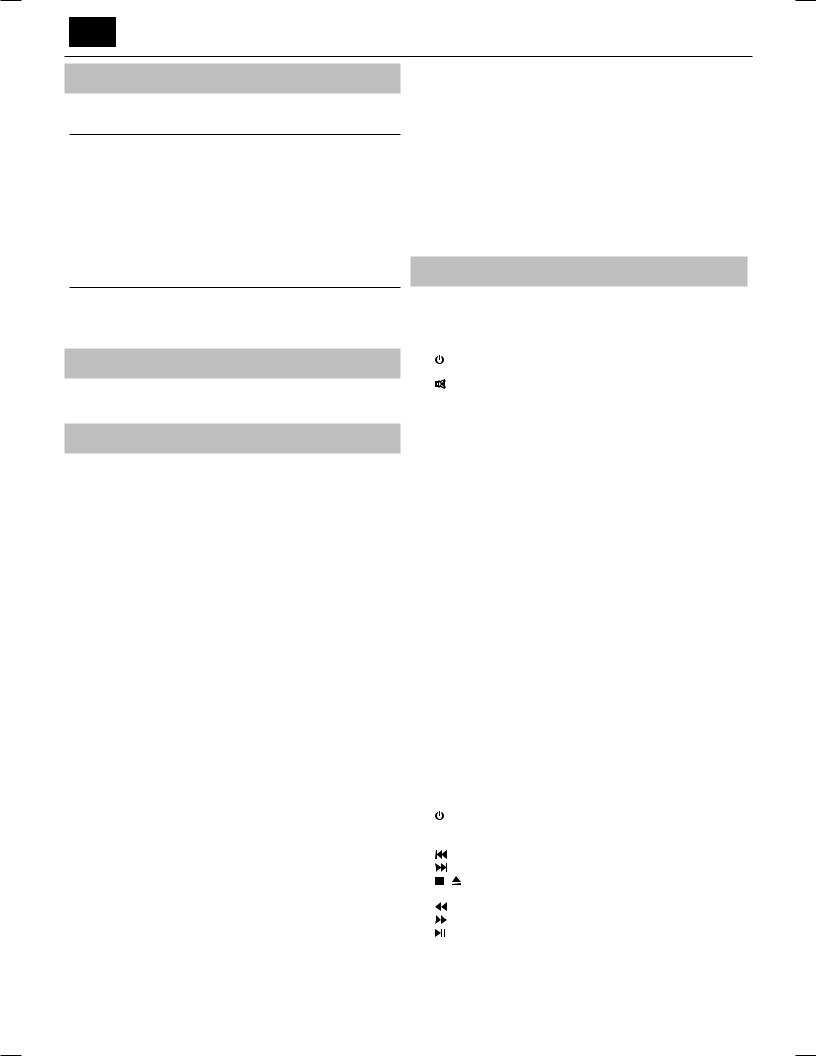
FR
Ce qui est inclus dans la boîte
La fourniture de cette TV inclut les pièces suivantes :
• |
1x TV |
• 1x un câble RF |
|
|
|
• |
1x Télécommande |
• 1x Paquet d'installation de |
|
|
support TV |
|
|
|
• |
2x batterie AAA |
• 1x Câble adaptateur PERITEL* |
|
|
|
• |
1x Manuel d'utilisation |
• 1x Mini cordon adaptateur |
|
|
composate** |
|
|
|
•1x Mini cordon adaptateur composite**
* - fourni seulement pour les modèles sans connecteur PERITEL
**- Disponible uniquement pour les modèles équipés du cordon mini composite
Fixation du support
Suivre les instructions à la dernière page de ce manuel d'utilisation.
Pour commencer - mise en place initiale
1.En utilisant le câble RF fourni, relier la TV à la prise murale de l'antenne TV. Relier le câble d'alimentation à la prise de courant.
2.Insérer les batteries fournies dans la télécommande.
3.Presser et maintenir le bouton VERT et le bouton JAUNE ensemble pendant plus de 3 secondes pour apparier la télécommande avec la TV. Appuyer ensuite sur le bouton "Standby" (Veille) pour mettre la TV sous tension.
4.Apparition de la vue Première installation. Si la vue n'apparaît pas, presser [ MENU ] sur la télécommande puis 8-8-8-8 et le menu
apparaîtra. Pour modifier l'un de ces réglages par défaut, utiliser les boutons de défilement ▲/▼/◄/►. Pour quitter le menu à tout
moment, presser le bouton [EXIT].
5.Mettre en place les réglages souhaités dans la vue Première installation.
Antenne DVB - Il est possible de choisir entre Terrestre (DVB-T), Câble (DVB-C) ou Satellite (DVB-S)*.
Langue - Installer la langue du menu de la TV. Pays - Installer le pays recherché.
Mode de syntonisation - Choisir d'accorder uniquement la TV numérique (DTV), analogique (ATV) ou à la fois,
la numérique et l'analogique (DTV + ATV)
Opérateur - Sélectionner le fournisseur du Câble. Si le distributeur du câble ne figure pas dans la liste, sélectionner Others (Autres). (Disponible seulement si l'Antenne DVB est placée sur CÂBLE) Environnement - Sélectionner l'emplacement de la TV. Pour
le domicile, sélectionner Mode Domicile. Pour le mode de démonstration de la boutique , installer Mode Magasin. Tri par LCN - Placer LCN sur ON (Marche) pour disposer les canaux par préférences de fournisseurs (s'applique seulement aux canaux DVB-T et DVB-C).
6.Presser le bouton [Réglage auto] pour lancer le processus de syntonisation.
7.Préréglages optionnels des canaux DVB-C:
Maintenir comme recommandé, tous les réglages par défaut.
Si les canaux DVB-C ne sont pas trouvés, entrer en contact avec le fournisseur de réseau pour connaître la "Identification du réseau" valide. Exécuter alors une nouvelle recherche. Presser [MENU], sélectionner " Identification du réseau " et entrer l'identification du réseau.
Downloaded from www.Manualslib.com manuals search engine
8.Préréglages optionnels des canaux DVB-S2*:
Sélectionner "Satellite" dans "Antenne DVB" dans le menu pour les préréglages optionnels des canaux. A cet emplacement, il est possible de choisir entre les divers satellites. Une fois le choix accompli, la liste des canaux du satellite défini sera disponible pour être importée dans le système de TV.
Confirmer avec le bouton [OK] de la télécommande pour lancer le balayage.
CONSEIL : Si des canaux sont manquants, cela provient vraisemblablement de la puissance du signal, il faudrait alors envisager de relier à
un amplificateur de signal et syntoniser à nouveau la TV.
* - Disponibles uniquement pour les TV équipées du syntoniseur DVB-S
Télécommande
Télécommande contrôlée par radio - Ne plus viser en direction de la TV ! Se référer à l'image de la télécommande à la deuxième page de ce manuel d'utilisation.
1.STANDBY (Veille) – Allumer la TV quand elle se trouve en Veille ou vice versa.
2.MUTE (Sourdine) – Mettre le son en sourdine ou vice versa.
3.DTV (TV numérique) – Commuter vers la source numérique de la TV.
4.RADIO – commuter vers Digital (numérique) et commuter entre TV et Radio, en mode numérique (Digital mode).
5.USB – Commuter vers la source USB.
6.DVD – pas de fonction
7.0 – 9 – pour sélectionner directement les canaux TV.
8.TV GUIDE (Guide TV) – Ouvre le guide hebdomadaire de la TV (Mode numérique).
9. – Pour retourner au canal précédemment regardé.
– Pour retourner au canal précédemment regardé.
10.VOL ▲/▼ – Pour augmenter/ diminuer le volume du son.
11.S.MODE (Mode Son) – Parcourir les options du mode Son.
12.P.MODE (Mode Image)– Parcourir les options du mode Image.
13.FAV – Pour afficher les favoris du menu.
14.CH ▲/▼– Pour monter ou descendre dans la liste des canaux à obser.
15.(▲/▼/◄/►/ OK) – Permet de naviguer sur les menus de l'écran et d'ajuster les réglages du système selon l'option recherchée.
16.MENU – affiche le menu sur l'écran (Option OSD).
17.EXIT (Sortie) – Sortir de tous les menus.
18.SOURCE – Pour afficher le menu d'une entrée/source.
19.INFO – Presser une fois pour l'information actuelle/suivante du canal. Presser deux fois pour les informations de programme à propos du programme en cours.
20.ASPECT – Pour commuter l'écran entre les différents formats d'image.
21.SLEEP (Hibernation)– Presser à plusieurs reprises pour parcourir les options de mise en hibernation.
22.AUDIO – Pour changer la langue audio (si disponible).
23.SUBTITLE (Sous-titre) – Pour commuter le dialogue au bas de l'écran (marche/arrêt).
24.TEXT – Mode télétexte - Pour afficher le télétexte
25.TEXT HOLD (Maintien du Télétexte) – Mode Télétexte - Maintenir la page en cours qui est affichée
26.ZOOM – Zoomer vers gros plan
27.DISPLAY (Afficher)– Pour couper l'écran en écoutant la radio
28.Rec1 – Enregistrement d'une vidéo personnelle (PVR)
29.Rec List1 –Ouvre la liste des enregistrements.
30.– Pour relancer le chapitre en cours
31.– Pour avancer au prochain chapitre
32./ – Pour arrêter la lecture / Pour ÉJECTER le disque presser/maintenir le bouton pendant 4 secondes.
33.– Pour actionner le mode de rebobinage rapide.
34.– Pour actionner le mode d'avance rapide.
35.– Lecture/pause
36.BOUTONS DE COULEURS – Télétexte additionnel et fonctions OSD
1 - disponible uniquement avec la fonction PVR
